Page 1

Page 2
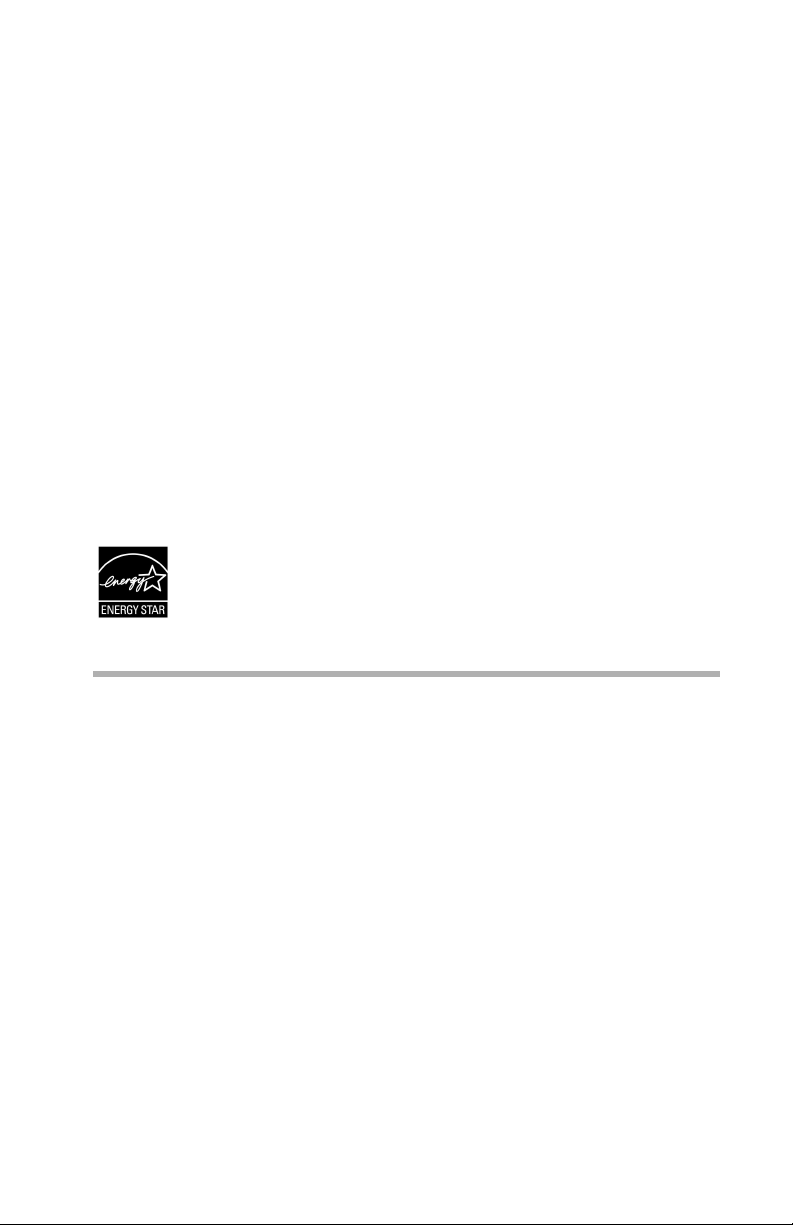
Foram feitos todos os esforços possíveis para garantir que as
informações neste documento sejam completas, precisas e
atualizadas. A fabricante não assume nenhuma responsabilidade
pelos resultados de erros fora de seu controle. A fabricante também
não pode garantir que mudanças em software e equipamentos
feitos por outros fabricantes e mencionados neste manual não
afetarão a aplicabilidade das informações nele contidas. A menção
de software fabricados por outras empresas não constitui
necessariamente um endosso por parte da fabricante.
Apesar de todos os esforços razoáveis terem sido feitos para que
este documento fosse tão preciso e útil quanto possível, não
oferecemos qualquer tipo de garantia, expressa ou implícita, quanto
à precisão ou completeza das informações nele contidas.
Os drivers e manuais mais atualizados estão disponíveis nos
websites da Oki Data
http://my.okidata.com.
http://www.okidata.com e
Copyright © 2004. Todos os direitos reservados.
Como participante do programa
ENERGY STAR
®
, a
fabricante determinou que este produto atende às
diretrizes de uso eficiente de energia do programa
ENERGY STAR.
Oki e Microline são marcas registradas da Oki Electric Industry Company, Ltd.
ENERGY STAR é uma marca registrada da Agência de Proteção Ambiental dos
Estados Unidos. Hewlett-Packard, HP e LaserJet são marcas registradas da
Hewlett-Packard Company. Microsoft, MS-DOS e Windows são marcas
registradas da Microsoft Corporation. Apple, Macintosh e Mac OS são marcas
registradas da Apple Computers Inc. Outros nomes de produtos e nomes de
marcas são marcas registradas ou marcas comerciais de seus respectivos
proprietários.
59361604 Rev 1.0
Page 3
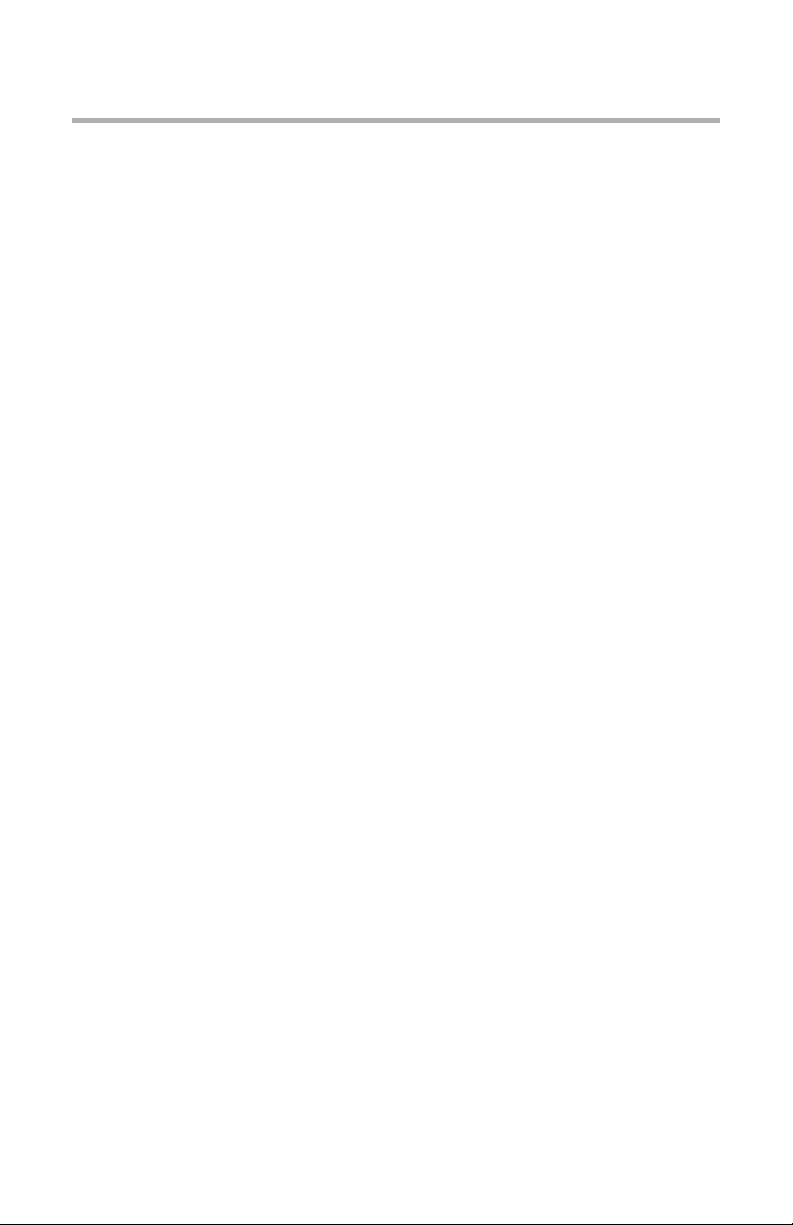
Sumário
Introdução . . . . . . . . . . . . . . . . . . . . . . . . . . . . . . . . . . . . . . . . . . . 6
Visão geral da impressora . . . . . . . . . . . . . . . . . . . . . . . . . . . . . . . 7
Mudança do idioma exibido no painel. . . . . . . . . . . . . . . . . . . . . . 9
Materiais de impressão recomendados . . . . . . . . . . . . . . . . . . 10
Designações das gramaturas dos materiais de impressão . . . . . . 10
Tipos de materiais de impressão . . . . . . . . . . . . . . . . . . . . . . . . . 11
Material de impressão: bandeja 1 e bandeja 2 opcional. . . . . . . . 14
Material de impressão: Bandeja multifuncional . . . . . . . . . . . . . 15
Saída superior (escaninho de face para baixo). . . . . . . . . . . . . . . 17
Saída traseira (escaninho de face para cima) . . . . . . . . . . . . . . . . 17
Unidade duplex opcional . . . . . . . . . . . . . . . . . . . . . . . . . . . . . . . 17
Colocação do papel. . . . . . . . . . . . . . . . . . . . . . . . . . . . . . . . . . . 18
Bandejas 1 e 2 . . . . . . . . . . . . . . . . . . . . . . . . . . . . . . . . . . . . . . . 18
Bandeja multifuncional (MP). . . . . . . . . . . . . . . . . . . . . . . . . . . . 22
Funções dos menus. . . . . . . . . . . . . . . . . . . . . . . . . . . . . . . . . . . 25
Como fazer alterações nos menus . . . . . . . . . . . . . . . . . . . . . . . . 25
Resumo dos parâmetros padrão dos menus . . . . . . . . . . . . . . . . . 28
Menus da impressora . . . . . . . . . . . . . . . . . . . . . . . . . . . . . . . . . . 42
Configuração do ajuste das cores a partir do painel frontal . . . . . 82
Troca dos suprimentos . . . . . . . . . . . . . . . . . . . . . . . . . . . . . . . . 86
Troca do cartucho de toner. . . . . . . . . . . . . . . . . . . . . . . . . . . . . . 87
Troca do cilindro OPC . . . . . . . . . . . . . . . . . . . . . . . . . . . . . . . . . 94
Troca da esteira . . . . . . . . . . . . . . . . . . . . . . . . . . . . . . . . . . . . . 103
Troca da unidade fusora. . . . . . . . . . . . . . . . . . . . . . . . . . . . . . . 108
Eliminação de atolamentos de papel . . . . . . . . . . . . . . . . . . . 113
Atolamento 382 . . . . . . . . . . . . . . . . . . . . . . . . . . . . . . . . . . . . . 114
Atolamento 381 . . . . . . . . . . . . . . . . . . . . . . . . . . . . . . . . . . . . . 117
Atolamento 372 e 380 . . . . . . . . . . . . . . . . . . . . . . . . . . . . . . . . 123
Atolamento 370, 373 e 383 . . . . . . . . . . . . . . . . . . . . . . . . . . . . 125
Atolamento 371 . . . . . . . . . . . . . . . . . . . . . . . . . . . . . . . . . . . . . 127
Atolamento 391 e 392 . . . . . . . . . . . . . . . . . . . . . . . . . . . . . . . . 130
Atolamento 390 . . . . . . . . . . . . . . . . . . . . . . . . . . . . . . . . . . . . . 132
Diagnóstico e resolução de problemas. . . . . . . . . . . . . . . . . . 135
Mensagens do painel de cristal líquido . . . . . . . . . . . . . . . . . . . 135
Resolução de problemas. . . . . . . . . . . . . . . . . . . . . . . . . . . . . . . 142
Modo de transmissão paralela: Apenas Windows . . . . . . . . . . . 154
•3
Page 4
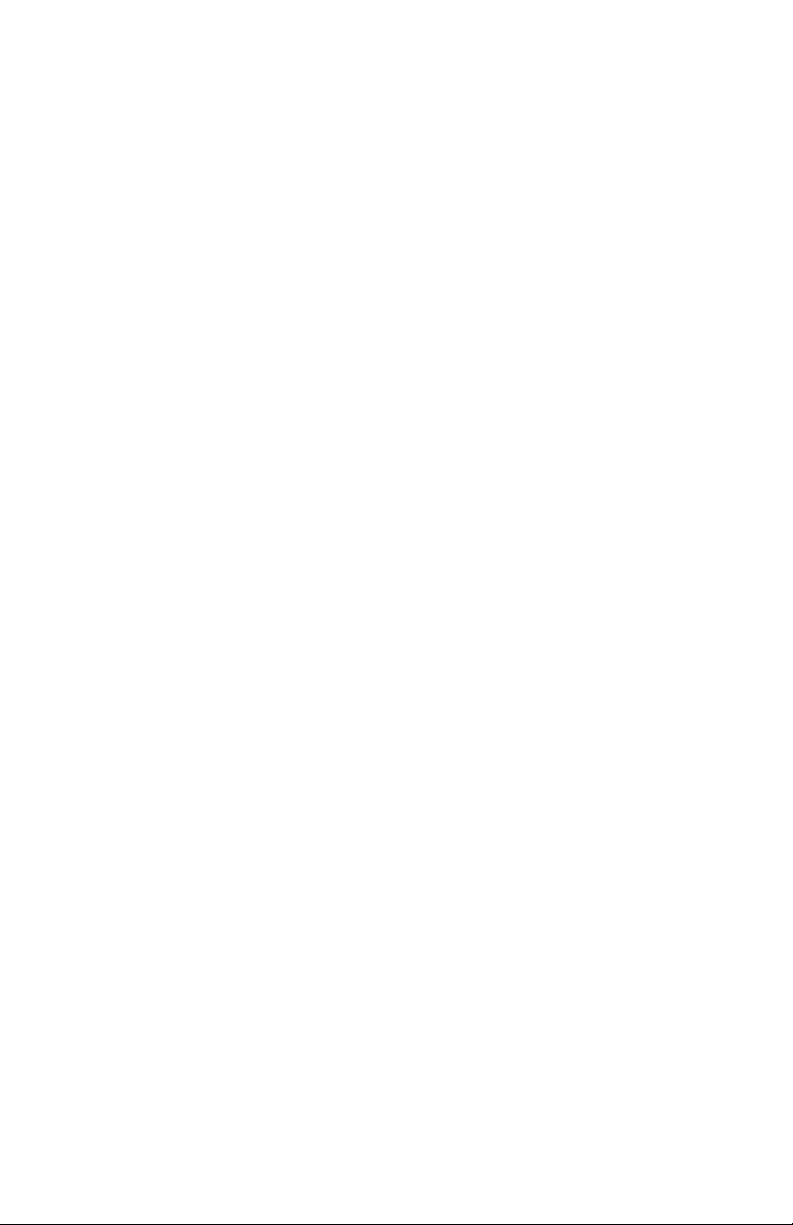
Acessórios opcionais . . . . . . . . . . . . . . . . . . . . . . . . . . . . . . . . 155
Memória RAM. . . . . . . . . . . . . . . . . . . . . . . . . . . . . . . . . . . . . . 155
Segunda bandeja para papel. . . . . . . . . . . . . . . . . . . . . . . . . . . . 156
Unidade duplex . . . . . . . . . . . . . . . . . . . . . . . . . . . . . . . . . . . . . 157
Unidade de disco rígido . . . . . . . . . . . . . . . . . . . . . . . . . . . . . . . 158
Especificações . . . . . . . . . . . . . . . . . . . . . . . . . . . . . . . . . . . . . . 159
Windows. . . . . . . . . . . . . . . . . . . . . . . . . . . . . . . . . . . . . . . . . . . 161
Impressão em preto. . . . . . . . . . . . . . . . . . . . . . . . . . . . . . . . 161
Impressão colorida . . . . . . . . . . . . . . . . . . . . . . . . . . . . . . . . 163
Informações gerais . . . . . . . . . . . . . . . . . . . . . . . . . . . . . . . . . . . 163
Seleção de um método de correlação de cores. . . . . . . . . . . . . . 167
Correlação de cores: Driver da emulação Postscript . . . . . . . . . 169
Correlação de cores: Driver PCL. . . . . . . . . . . . . . . . . . . . . . . . 177
Driver da emulação PCL . . . . . . . . . . . . . . . . . . . . . . . . . . . 181
Windows 98/Me/XP /NT 4.0 . . . . . . . . . . . . . . . . . . . . . . . . . . 181
Windows 2000 . . . . . . . . . . . . . . . . . . . . . . . . . . . . . . . . . . . . . . 212
Driver da emulação Postscript. . . . . . . . . . . . . . . . . . . . . . . 241
Windows 98/Me . . . . . . . . . . . . . . . . . . . . . . . . . . . . . . . . . . . . 241
Windows 2000 e XP . . . . . . . . . . . . . . . . . . . . . . . . . . . . . . . . . 262
Windows NT 4.0 . . . . . . . . . . . . . . . . . . . . . . . . . . . . . . . . . . . . 292
Utilitários . . . . . . . . . . . . . . . . . . . . . . . . . . . . . . . . . . . . . . . . 320
Visão geral . . . . . . . . . . . . . . . . . . . . . . . . . . . . . . . . . . . . . . . . . 320
Utilitário Color Swatch [Amostra de cores] . . . . . . . . . . . . . . . 321
Storage Device Manager for Windows [Gerenciador
de Dispositivos de Armazenamento para Windows]. . . . . . . . 324
Utilitário PrintSuperVision . . . . . . . . . . . . . . . . . . . . . . . . . . . . 358
Utilitário Network Printer Status [Status de impressora
de rede] . . . . . . . . . . . . . . . . . . . . . . . . . . . . . . . . . . . . . . . . . . 359
Utilitário LPR. . . . . . . . . . . . . . . . . . . . . . . . . . . . . . . . . . . . . . . 362
•4
Page 5
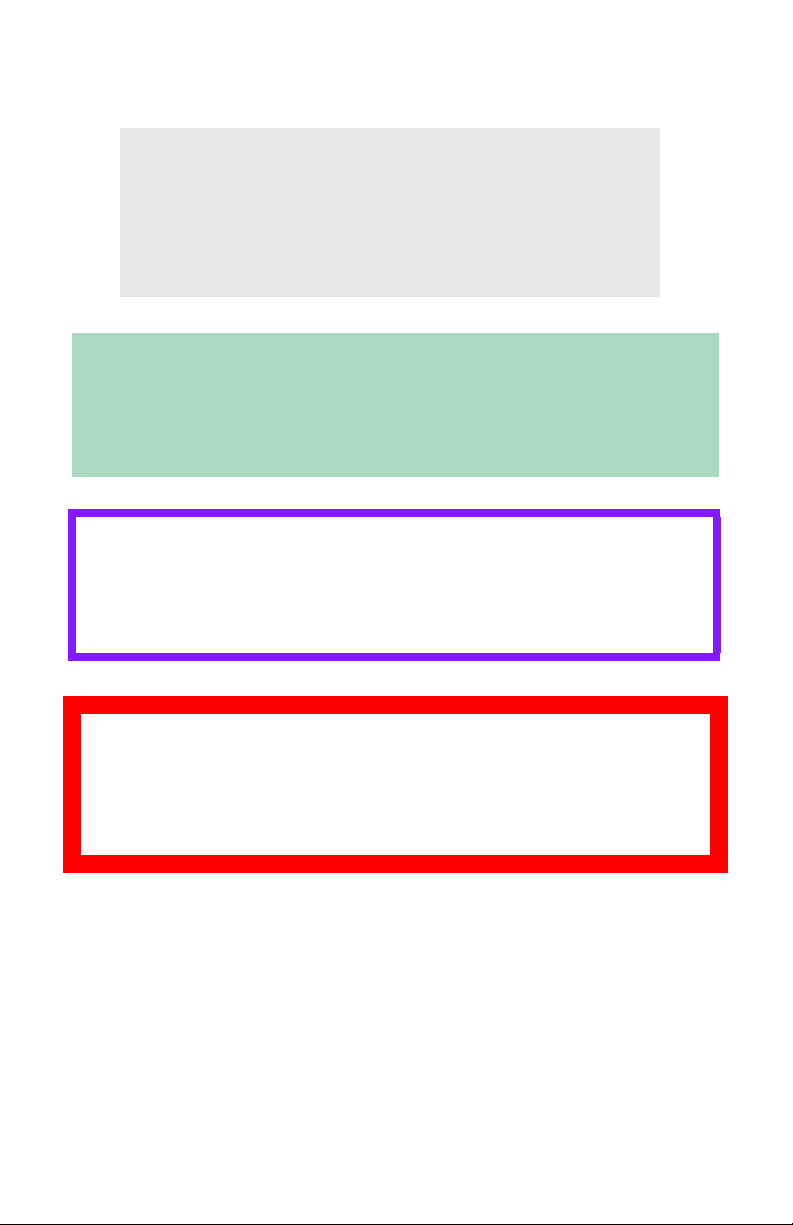
Notas, Avisos, etc..
NOTA
As notas têm esta aparência. Elas fornecem
informações adicionais para suplementar o texto
principal, o que ajuda o usuário a utilizar e a
compreender o produto
Importante!
Mensagens importantes têm esta aparência. Elas fornecem
informações complementares que podem evitar possíveis
problemas.
ATENÇÃO!
Advertências deste tipo têm esta aparência. Sua função é
fornecer informações adicionais que, se ignoradas, podem
resultar em mau funcionamento ou danos ao equipamento.
AVISO!
Avisos têm esta aparência. Eles fornecem informações
adicionais que, se ignoradas, podem resultar em risco de
danos pessoais.
•5
Page 6
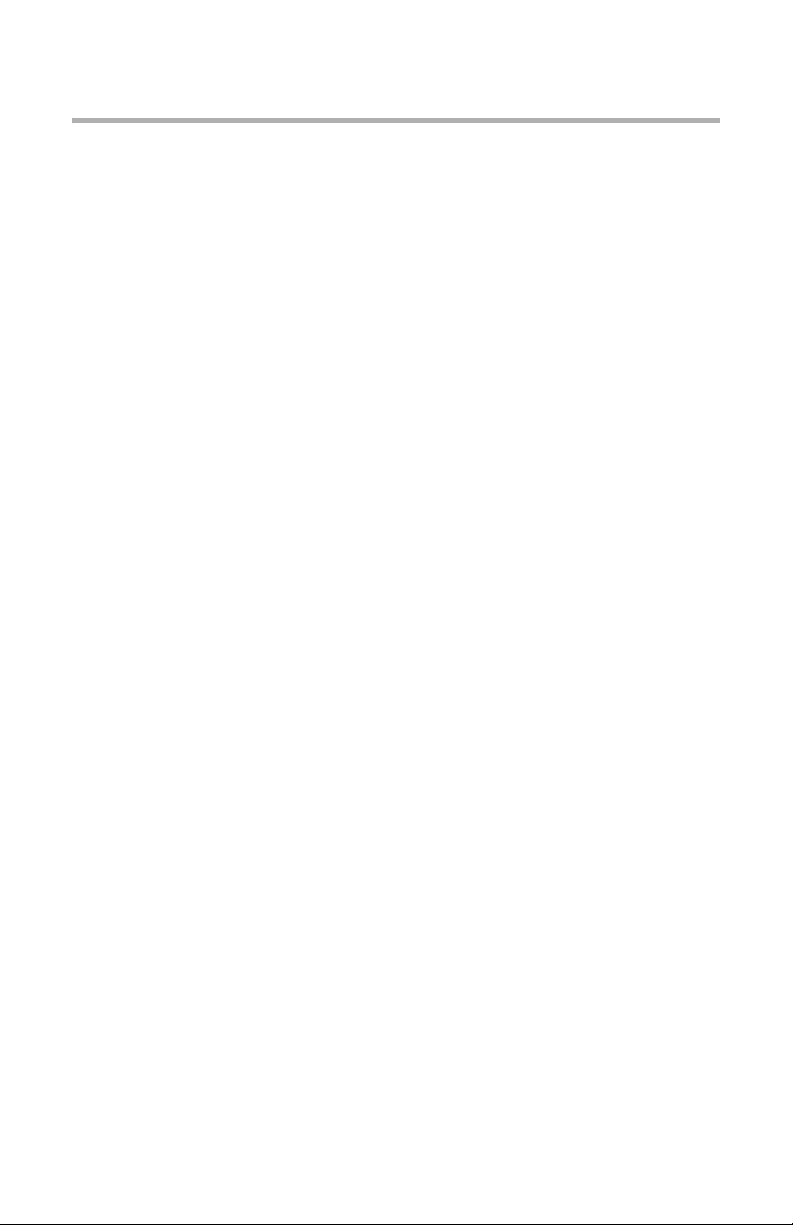
Introdução
Esta impressora foi projetada com recursos avançados para
produzir impressões coloridas nítidas e vibrantes e em preto e
branco bem definidas em alta velocidade em uma ampla variedade
de meios materiais de impressão.
Características:
• Até 16 páginas coloridas por minuto.
• Até 24 páginas preto e branco por minuto.
• Resolução de impressão de 600 ppp (pontos por polegada)
• Tecnologia digital LED colorida de uma passada (Single Pass Color)
• Modelo C5400: emulações PCL 5C, Epson FX e IBM PPR.
Modelo C5400n: emulação Postscript; emulaçõe s PCL 5C, Epson
FX e IBM PPR.
• Modelo C5400n: Conexão de rede 10 Base-T e 100 Base-TX.
• Recurso de impressão segura para imprimir documentos
confidenciais através da rede.
• Recurso de prova e impressão, que permite ao usuári o imprimir uma
cópia de prova do documento antes de imprimir várias cópias. Se a
prova não apresentar problemas, as demais cópia s po de m ser
impressas imediatamente, sem precisar processar novamente o
documento.
Acessórios opcionais:
• Unidade duplex para impressão frente e verso automática: ver
page 157.
•
Memória adicional—ver page 155.
– 64 MB
– 128 MB
– 256 MB
• Disco rígido interno de 20 GB para armazenar sobreposições,
macros e fontes transferíveis, etc.: ver page 158.
• Segunda bandeja para papel com capacidade para 530 folhas de
papel de 20-lb. (75 g/m2): ver page 156.
Introdução • 6
Page 7
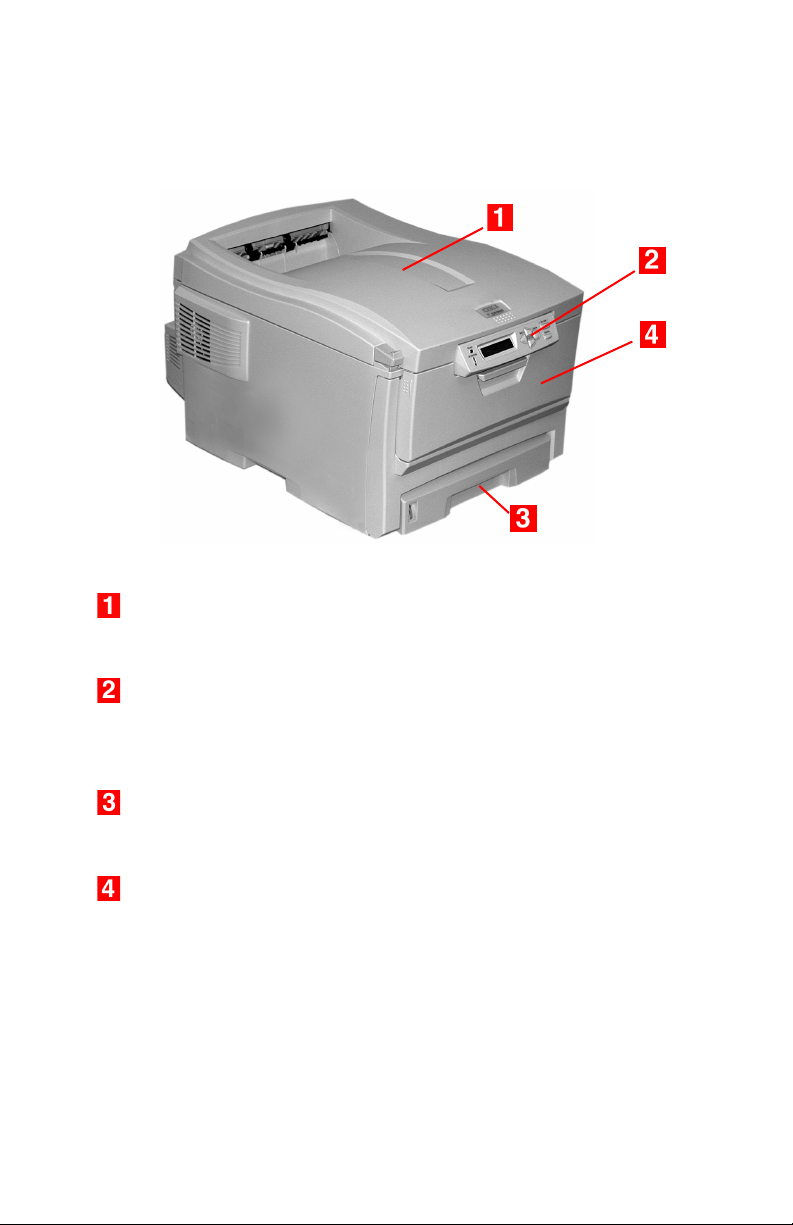
Visão geral da impressora
Vista frontal
Escaninho de saída, face para baixo
Local de saída padrão das cópias impressas. Capacidade para
até 250 folhas de papel de 20-lb. US Bond (75 g/m²).
Painel de operação
Controles de operação através de menus e painel de cristal
líquido (pode ser alterado para exibir as mensagens em idiomas
diferentes: ver page 9).
Bandeja para papel
Bandeja para papel padrão. Capacidade para até 300 folhas de
papel de 20-lb. US Bond (75 g/m²).
Bandeja multifuncional
Usada para alimentar papéis de gramatura mais elevada,
envelopes e outros materiais de impressão especiais. Usada
também para alimentar manualmente folhas avulsas quando
necessário.
Introdução • 7
Page 8
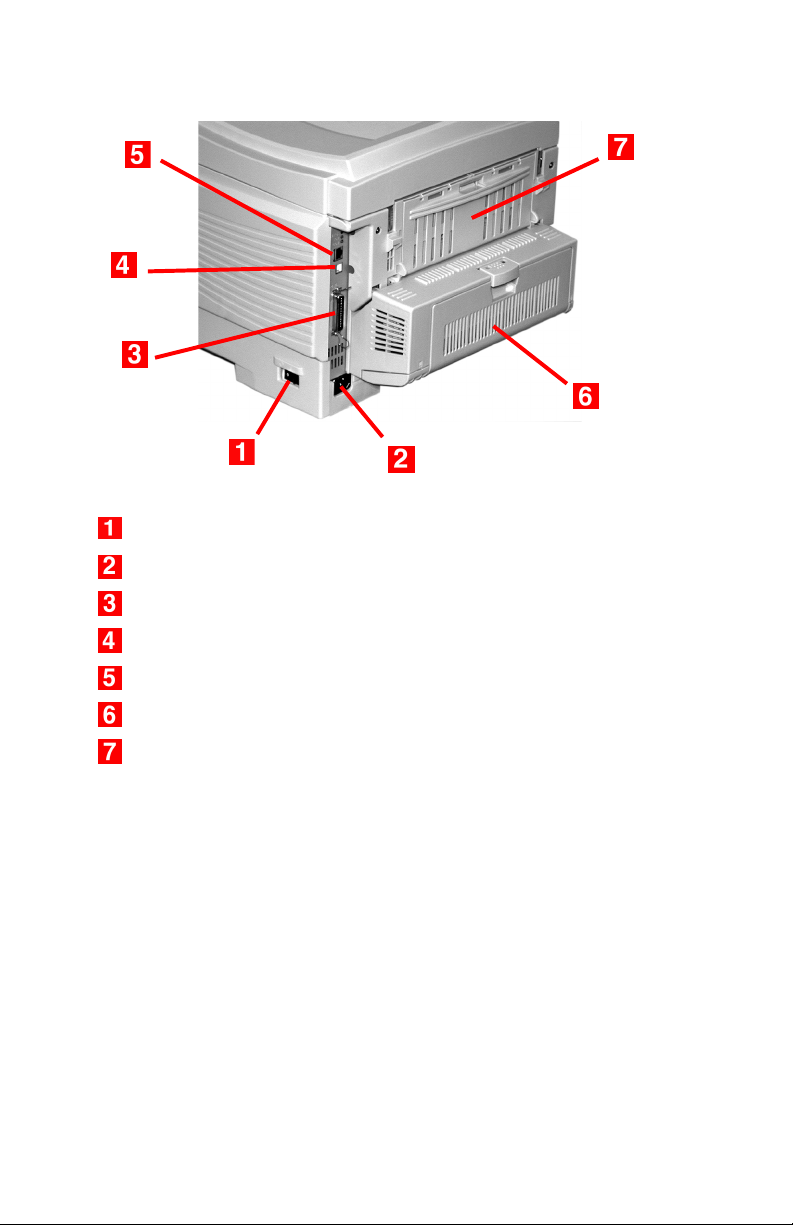
Vista posterior
Chave Liga/Desliga
Tomada para o cabo de alimentação
Interface paralela
Interface USB
Interface de rede
Unidade duplex opcional
Escaninho traseiro (face para cima), capacidade para 100
folhas de papel de 20-lb. US Bond (75 g/m²)
Quando o escaninho para papel traseiro está abaixado, o papel sai
da impressora pela parte de trás e com a face impressa para cima.
Este escaninho é na maioria das vezes usado para materiais de
impressão de alta gramatura. Quando usado junto com a bandeja
multifuncional, o percurso do papel através da impressora é
essencialmente reto. Isto evita que o papel fique curvado ao passar
pela impressora e resulta em uma alimentação mais confiável.
Introdução • 8
Page 9
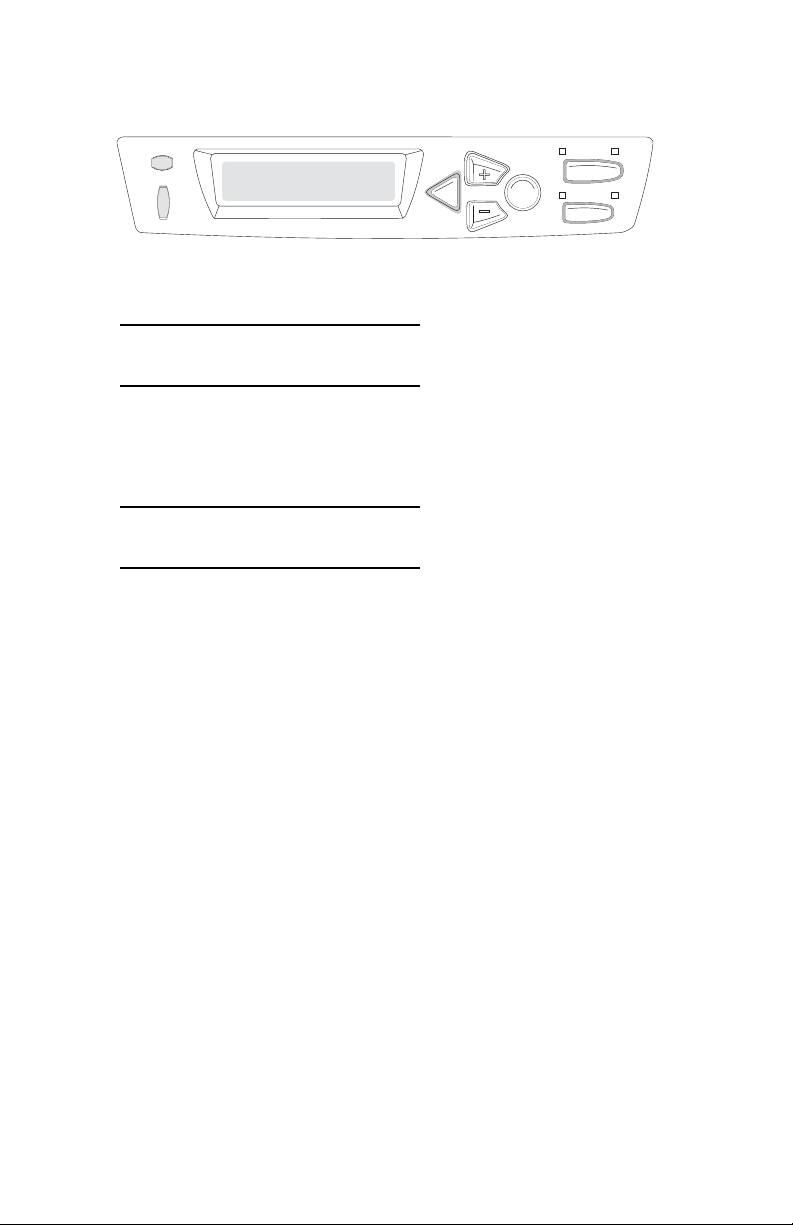
Mudança do idioma exibido no painel
READY
ATTENTION
BACK ENTER
MENU
OLN INE
CANCEL
1. Pressione a tecla MENU + repetidamente até ver a mensagem
SYSTEM CONFIG MENU
POWER SAVE DELAY TIME
Pressione a tecla ENTER.
2.
3. Pressione a tecla MENU + repetidamente até ver a mensagem
SYSTEM CONFIG MENU
LANGUAGE
Pressione a tecla ENTER.
4.
5. Pressione a tecla MENU + e/ou MENU – repetidamente até ver
o idioma que deseja selecionar.
6. Pressione a tecla ENTER para selecionar o idioma exibido no
painel.
7. Pressione a tecla ON LINE para sair do menu e colocar
novamente a impressora no modo de prontidão.
Introdução • 9
Page 10
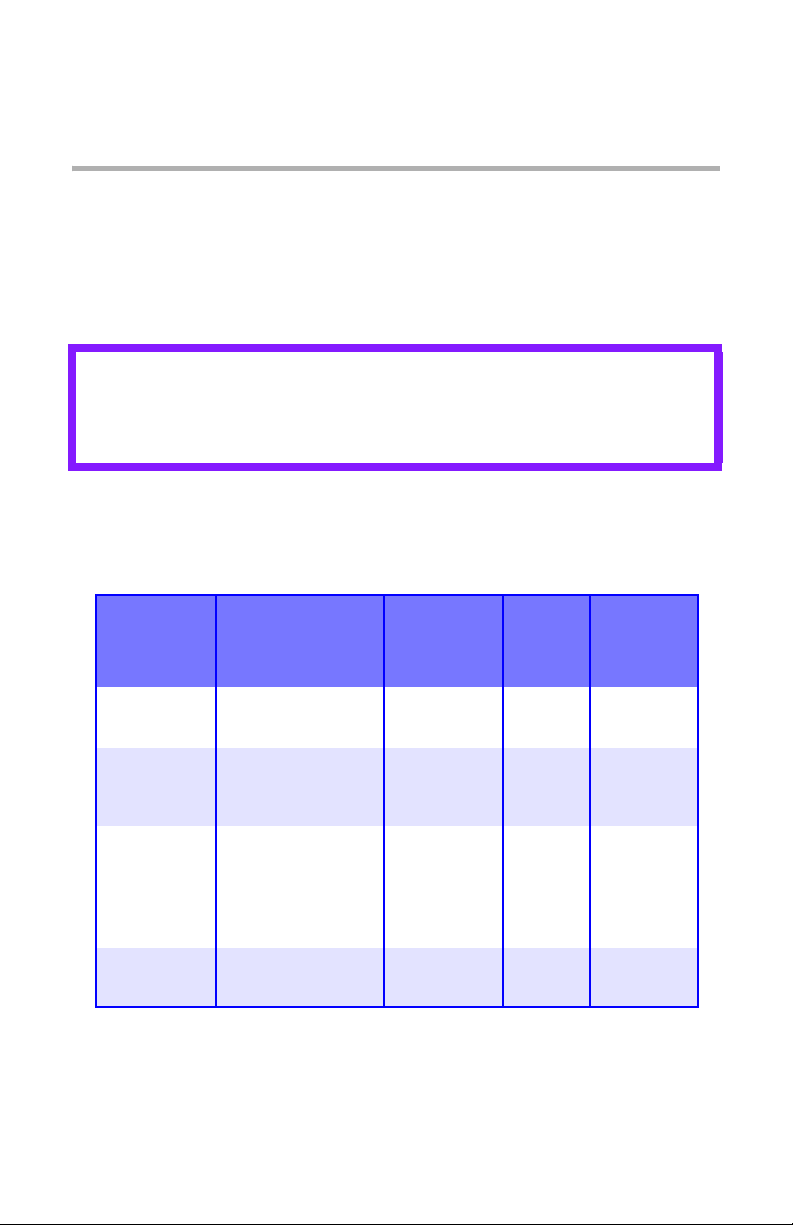
Materiais de impressão
recomendados
Esta impressora pode imprimir em vários materiais de impressão,
inclusive papéis de diversos tamanhos e gramaturas,
transparências, etiquetas e envelopes. Est a seção fornece
recomendações gerais sobre as opções e uso de materiais de
impressão.
ATENÇÃO!
O material de impressão deve ser formulado para suportar
230 °C (446 °F) durante 0,2 segundos.
Designações das gramaturas dos materiais
de impressão
Designação
da
gramatura
Gramatura Bandeja de
alimentação
Unidade
duplex?
Escaninho
de saída
Leve
Médio
Pesado
Ultra pesado
a. Escaninho de saída de face para baixo
b. Escaninho de saída de face para cima
c. 47 lb. (177 g/m²) = máximo para a Bandeja 2
16-19 lb. US Bond
(60-71 g/m²)
20-27 lb. US Bond
(75-101 g/m²)
28-32 lb. US Bond
(105-120 g/m²)
33-54 lb. US Bond
(124-203 g/m²)
Materiais de impressão recomendados • 10
Bandeja 1
Bandeja 2
Bandeja 1
Bandeja 2
Bandeja MP
Bandeja 1
Bandeja 2
Bandeja MP
Bandeja 2
Bandeja MP
c
Não
Sim
Sim
(restrito
ao
máximo
de 28 lb.)
Não
Superior
Traseiro
Superior
Traseiro
Apenas
traseiro
Apenas
traseiro
a
b
Page 11
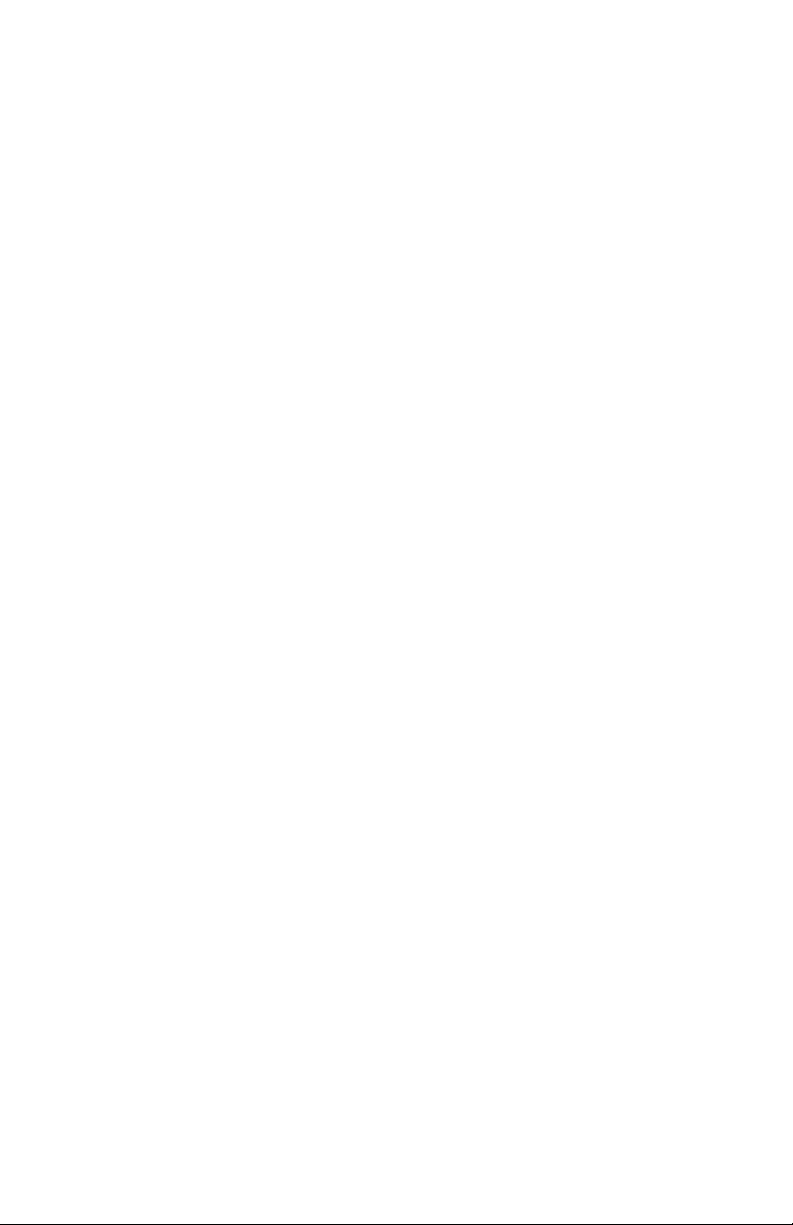
Tipos de materiais de impressão
Papel
O melhor desempenho é obtido quando se usa papel designado
para uso em copiadoras e impressoras a laser. Tipos de papel
adequados:
• Hammermill
[Hammermill branco radiante para impressoras a laser, apergaminhado de 90 g/m² ]
• Xerox
de 75 g/m²]
®
• Oki
52206101 Bright White Proofing Paper, 32 lb. US Bond
[Papel branco brilhante para provas Oki® 52206101, apergaminhado de 120 g/m
Recomendações
• Visite o site http://my.okidata.com para obter as informações mais
recentes sobre os papéis recomendados para a impressora.
• O papel deve ser armazenado em uma superfície plana e protegido
da umidade, luz solar direta e fontes de calor.
®
Laser Printer Radiant White, 24 lb., US Bond
®
4024, 20 lb. US Bond [Xerox® 4024, apergaminhado
2
]
• O uso de papel com exc esso de r evestimento ou text ura afetará
gravemente a vida útil do cilindro OPC e produzirá impressões
de baixa qualidade. Nestes casos, é possível melhorar a qualidade
da impressão mudando a configuração do tipo de material de
impressão para ‘Ultra Pesado’ [Ultra Heavy] - gramatura muito
elevada. Porém, isto reduzirá a velocidade de impressã o e impedir á
o uso da opção duplex.
• Evitar usar:
– Papel úmido, danificado ou enrolado.
– Papel muito liso ou brilhante.
– Papel com alto relevo pronunciado, muito áspero ou que
apresente uma diferença considerável de textura entre os dois
lados.
– Papel com perfurações, recortes ou bordas serrilhadas.
Materiais de impressão recomendados • 11
Page 12
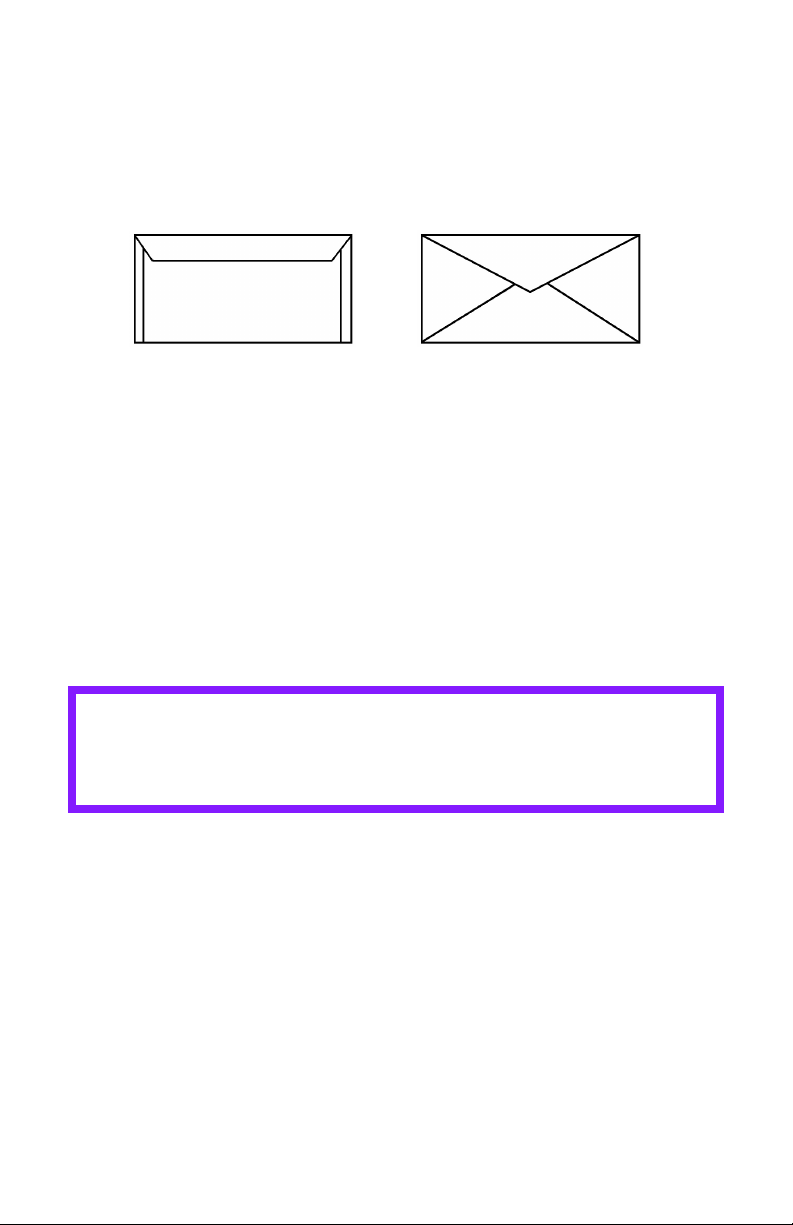
– Papel ca rbono, papel reciclado, papel NCR, papel
fotossensível, papel sensível à pressão ou papel para
transferência térmica.
Envelopes
Sim Não
• Use apenas os envelopes recomendados (Oki 52206301 e
52206302: consulte “Seleção e uso de materiais de impressão OKI”
no Manual Prático de consulta da C5100 para obter mais
informações).
• Os envelopes devem ser armazenados em uma superfície plana e
protegidos da umidade, luz solar direta e fontes de calor.
• Não use envelopes com janelas ou fechos de metal.
• Não use envelopes que estejam úmidos, danificados ou enrolados.
ATENÇÃO
O material de impressão deve ser formulado para suportar
230 °C (446 °F) durante 0,2 segundos.
Materiais de impressão recomendados • 12
Page 13
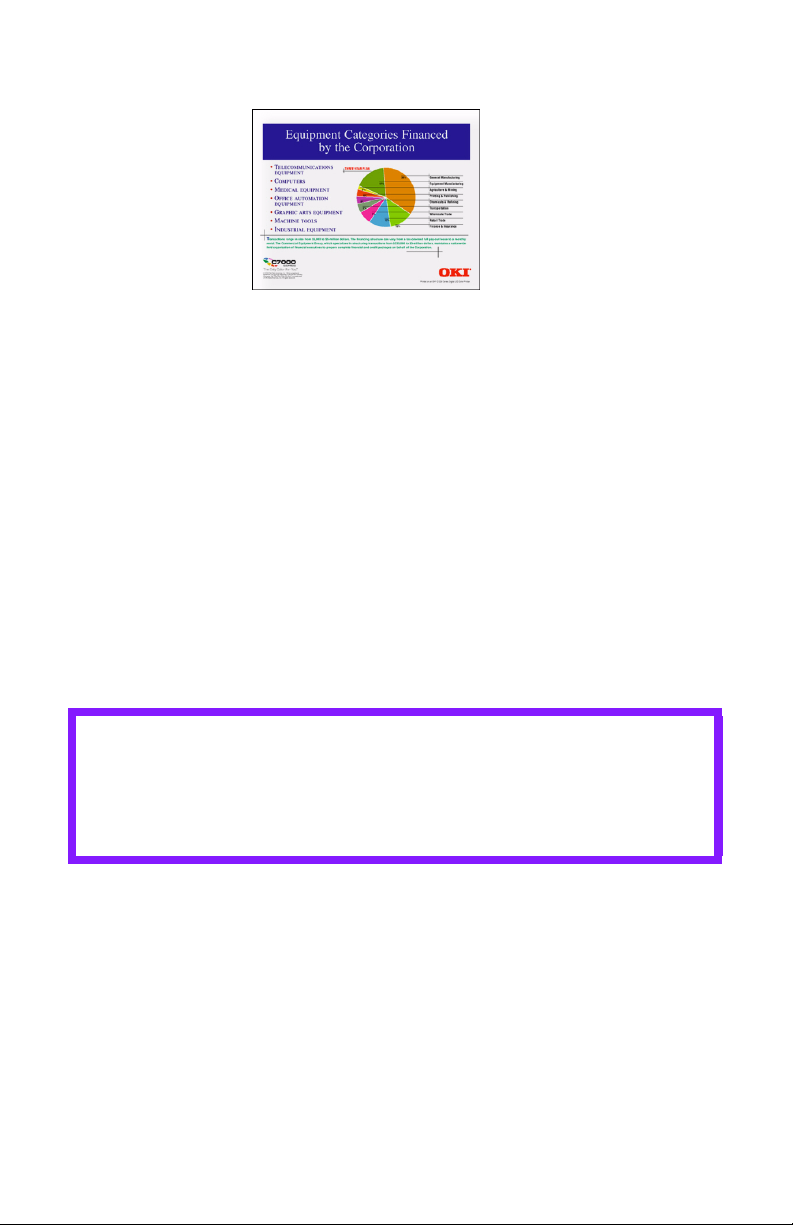
Transparências
• Use apenas as transparências recomendadas (3M CG3720, Oki
52205701).
• Evite transparências comerciais designadas para uso manual com
canetas de ponta porosa. Elas derreterão na unida de fusora e
causarão danos.
Etiquetas
• As etiquetas brancas Avery 5161 para impressoras a laser (tamanho
carta) são boas para impressão nesta unidade. Visite o site http://
my.okidata.com para obter as informações mais recentes sobre os
materiais de impressão recomendados para a impressora.
• Use apenas etiquetas designadas para uso em impressoras a laser
e fotocopiadoras coloridas.
ATENÇÃO!
• As etiquetas devem cobrir toda a folha de base.
• Nem a folha de base nem o adesivo devem ficar
expostos a qualquer parte da impressora.
Materiais de impressão recomendados • 13
Page 14
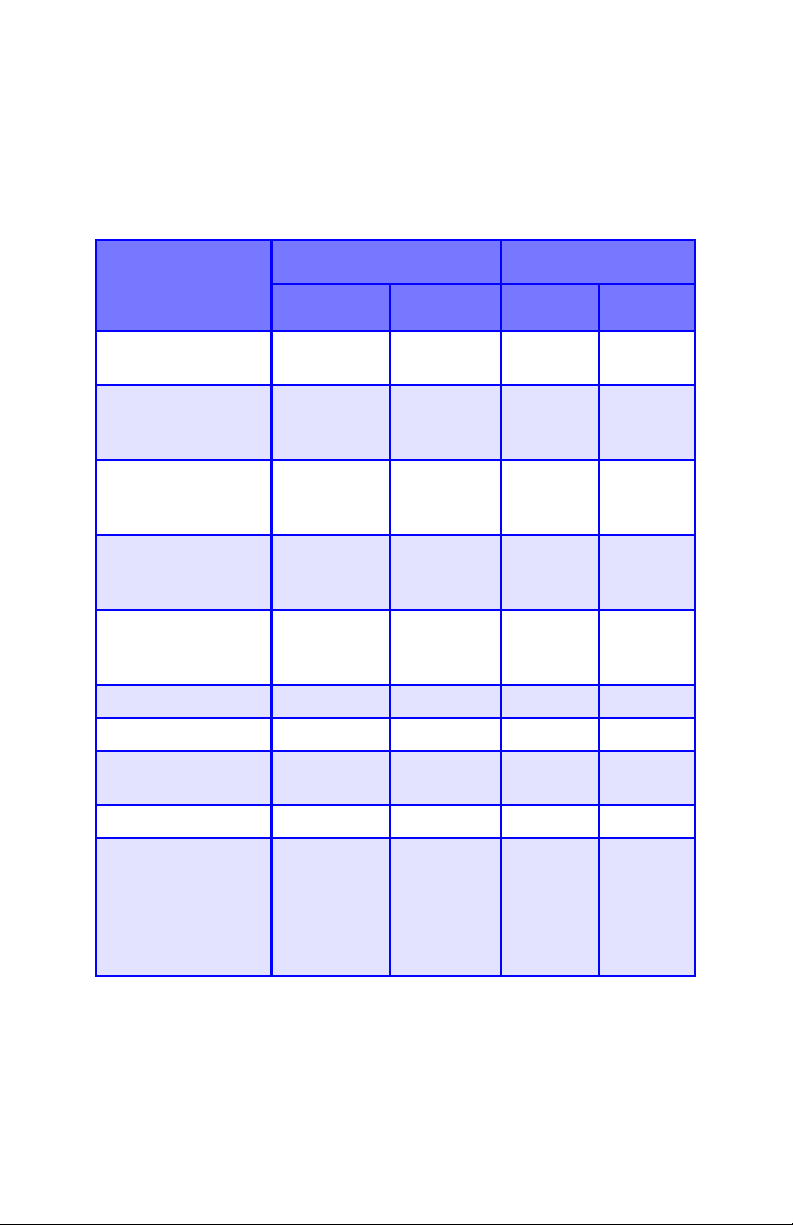
Material de impressão: bandeja 1 e
bandeja 2 opcional
Tamanhos do material de impressão: bandejas 1 e
2
Alimentação Saída
Tamanho do pape l Bandeja 1 Bandeja 2
Carta, 8½ x 11'' (216
x 279 mm)
Ofício-14
8½ x 14''
(216 x 356 mm)
Ofício-13,5
8½ x 13,5''
(216 x 343 mm)
Ofício-13
8½ x 13''
(216 x 356 mm)
Executivo
7¼ x 10½''
(184 x 267 mm)
A4 (210 x 297 mm) S, D S, D S, D S, D
A5 (145 x 210 mm) S, D S, D S, D S, D
A6 (105 x 148 mm) S
B5 (182 x 257 mm) S, D S, D S, D S, D
Personalizado
c
S, D
S, D S, D S, D S, D
S, D S, D S, D S, D
S, D S, D S, D S, D
S, D S, D S, D S, D
S: mín. 3,94 x
5,83'' [100 x
148 mm],
máx. 8,5 x
14'' [215,9 x
355,6 mm]
S, D S, D S, D
Não
utilizável
S: mín. 3,94
x 8,27'' [100
x 210 mm],
máx. 8,5 x
14'' [215,9 x
355,6 mm]
Superior
Não
utilizável
S, D
a
Traseirab
S
Não
utilizável.
a. Use a saída superior (escaninho de fac e para baixo) apenas para pa-
péis de até 47 lb. US Bond (98 lb. Index, 177 g/m
b. Use a saída traseira (escaninho de face para cima) quando imprimir
em papéis com gramatura mais elevada que 47 lb. US Bond (98 lb.
Index, 177 g/m
c. S = Simplex; D = Duplex (impressão nos dois lados do papel).
2
).
2
).
Materiais de impressão recomendados • 14
Page 15
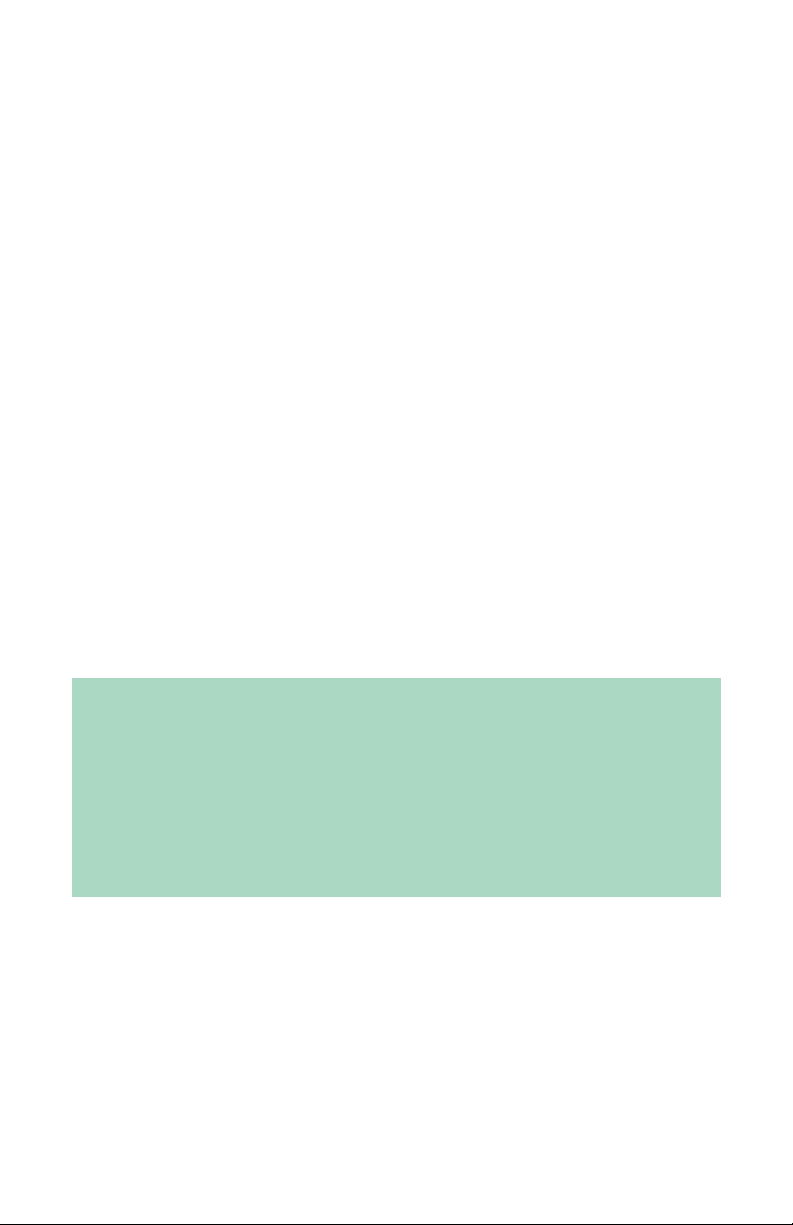
Comutação automática
Se o mesmo tipo de papel estiver colocado na bandeja
multifuncional ou na segunda bandeja para papel opcional, é
possível configurar a impressora para que comute automaticamente
para a outra bandeja quando acabar o papel na bandeja atual. Esta
função é ativada no menu Print [Impressão]. (Ver page 35)
Material de impressão: Bandeja
multifuncional
Use a bandeja multifuncional (MP) para imprimir em fichas,
etiquetas, envelopes e transparências. Ou coloque uma pilha de
papel timbrado para imprimir quando precisar.
• Uma pilha de material de impressão de 10 mm de altura pode ser
colocada na bandeja multifuncional. Isto equivale a cerca de 10
envelopes ou 50 transparências.
• O material de impressão deve ser colocado com o lado destinado à
impressão para cima, com a borda superior voltada para dentro da
impressora.
• Geralmente, a saída traseira (escaninho de face para cima) é usada
com a bandeja multifuncional.
Importante!
A unidade duplex pode ser usada apenas para impressão em
papel. A gramatura máxima permitida é de 28 lb. US Bond (105 g/
2
métrico, 58 lb. Index). Não use a função duplex (impressão
m
frente e verso) para imprimir em etiquetas, envelopes,
transparências ou papéis com gramatura superior a 28 lb. (105 g/
2
).
m
Materiais de impressão recomendados • 15
Page 16
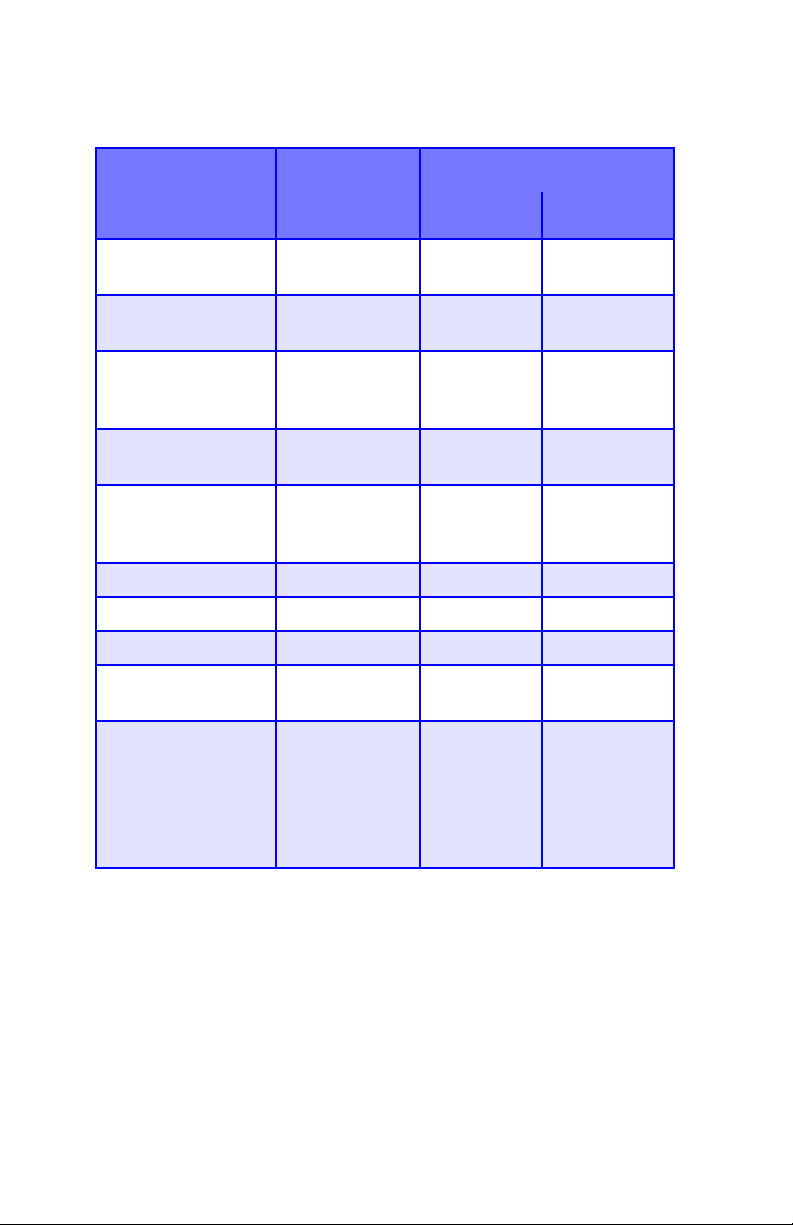
Tamanhos do material de impressão: Bandeja
multifuncional
Alimentação Saída
Tamanho do pape l Bandeja MP
Carta, 8½ x 11''
(216 x 279 mm)
Ofício-14 (8½ x 14'' 216 x 356 mm)
Sim Sim Sim
Sim Sim Sim
Traseiraa
Superior
Ofício-13,5
(8½ x 13,5'' -
Sim Sim Sim
216 x 356 mm)
Ofício-13 (8½ x 13'' -
216 x 330 mm)
Sim Sim Sim
Executivo
(7¼ x 10½'' -
Sim Sim Sim
184 x 267 mm)
A4 (210 x 297 mm) Sim Sim Sim
A5 (145 x 210 mm) Sim Sim Sim
B5 (182 x 257 mm) Sim Sim Sim
Envelopes
(COM-10)
Sim Sim Não
Personalizado: mín.
3,94 to 5,83''
[100 x 148 mm];
máx. 8½ x 14''
Sim Sim Não
[216 x 356 mm], ou
c
faixa
b
a. Use a saída traseira (escaninho de face para cima) para papéis
espessos, transparências, envelopes e etiquetas.
b. Use a saída superior (escaninho de face para baixo) apenas para
papéis de até 47 lb. US Bond (98 lb. Index, 177 g/m
c. Especificações da faixa:
– Comprimento: até 47'' (1,2 m)
– Faixa da largura = 8¼ a 8½'' (210 a 215,9 mm)
– Faixa da gramatura = 28 a 34 lb. US Bond (105 a 128 g/m
– Percurso = apenas saída traseira (escaninho de face para cima)
– Alimentar uma folha de cada vez.
2
).
2
)
Materiais de impressão recomendados • 16
Page 17
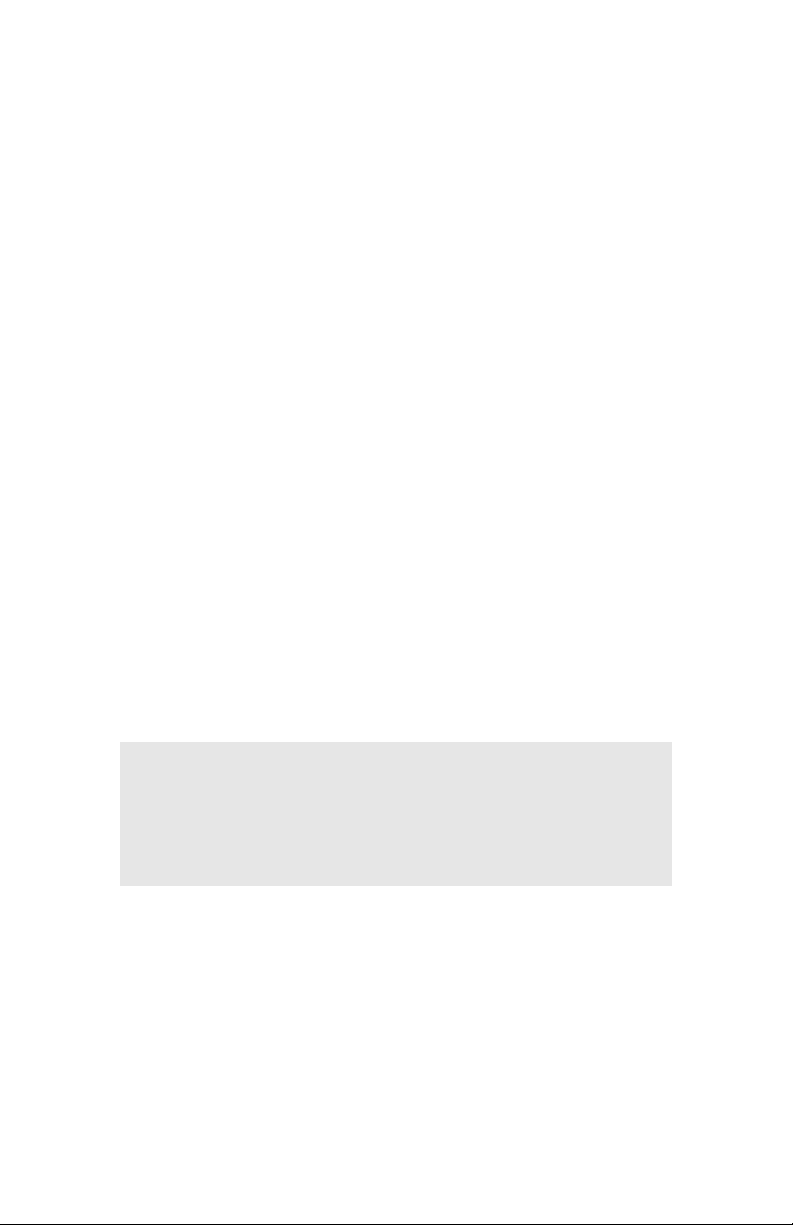
Saída superior (escaninho de face para
baixo)
• Capacidade para 250 folhas de papel comum de 20-lb. US Bond (42
lb. Index, 75 g/m² métrico).
• Capacidade para papéis de até 47 lb. US Bond (98 lb . Index, 176 g/
m² métrico).
• As páginas são impressas na ordem de leitura (página 1 primeiro,
última página encima, face para baixo).
Saída traseira (escaninho de face para cima)
O escaninho de face para cima situado atrás da impressora deve
ser aberto e a extensão puxada para fora quando for necessário
utilizá-lo. Deste modo, o papel sairá através deste percurso, não
importa quais sejam as configurações definidas no driver.
• O escaninho de face para cima tem capacidade para 100 folhas de
papel comum de 20-lb. US Bond (42 lb. Index, 75 g/m²).
• Capacidade para papéis de até 54 lb. US Bon d (113 lb. Index, 203 g/
m² métrico).
• O papel é impresso com a face para cima: para documentos com
várias páginas, selecione a impressão em ordem reversa na caixa
de diálogo Imprimir do aplicativo para que as cópias sejam
empilhadas na ordem correta.
NOTA
Sempre use este escaninho e a bandeja multifuncional
ao imprimir em papéis com gramatura superior a 47 lb.
US Bond (98 lb. Index, 176 g/m² métrico).
Unidade duplex opcional
Este acessório opcional permite imprimir frente e verso em papéis
do mesmo tamanho que os utilizados na Bandeja 2 opcional (ou
seja, todos os tamanhos da Bandeja 1, exceto A6), e com gramatura
de 20 a 28 lb. US Bond (42 a 58 lb. Index, 75 a 105 g/m² métrico).
Materiais de impressão recomendados • 17
Page 18

Colocação do papel
Bandejas 1 e 2
NOTA
Se a segunda bandeja para papel opcional estiver
instalada na impressora:
• Se a impressão estiver sendo feita a partir da
primeira bandeja (superior), a segunda bandeja
(inferior) pode ser retirada da impressora e
reabastecida enquanto a impressora estiver
imprimindo.
• Se a impressão estiver sendo feita a partir da
segunda bandeja (inferior), não retire a primeira
bandeja (superior) durante a impressão. Isto
causará um atolamento de papel.
1. Retire a bandeja para papel da impressora.
Colocação do papel • 18
Page 19
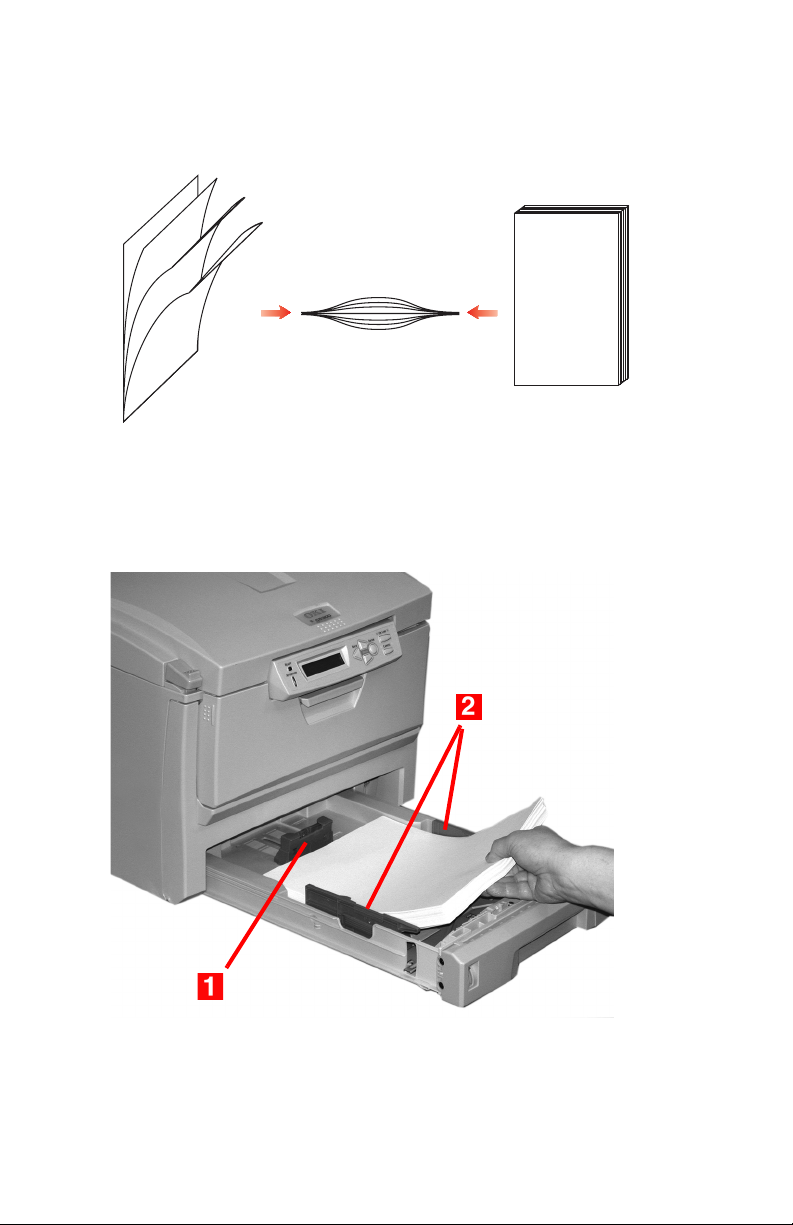
2.
Ventile o papel a ser colocado na impressora pelas bordas (1) e
2
no meio (
superfície plana para que fiquem novamente alinhadas (
3. Coloque o papel com o lado destinado à impressão para baixo,
) e, em seguida, bata as bordas da pilha em uma
3
).
123
certificando-se de que o limitador traseiro (1) e as guias do papel
(2) estejam bem encostados no papel.
Colocação do papel • 19
Page 20

NOTA
Coloque papéis timbrados com a face destinada à
impressão para baixo, com a borda superior voltada no
sentido da frente da impressora.
4. Feche com cuidado a bandeja para papel.
Colocação do papel • 20
Page 21
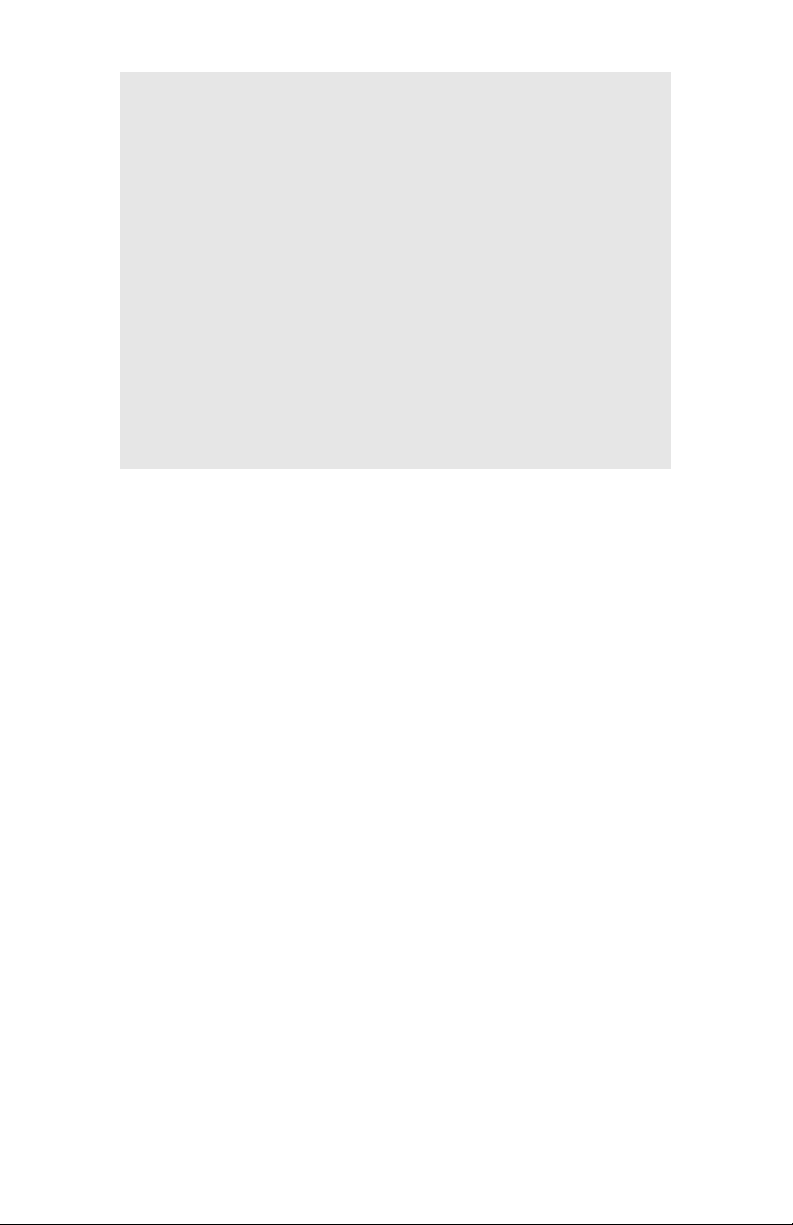
NOTA
Para evitar atolamentos de papel:
• Não deixe espaço entre o papel e as guias do papel
e o limitador traseiro.
• Não coloque excesso de papel na bandeja. A
capacidade da bandeja depende do tipo de papel
utilizado.
• Não coloque papel danificado na unidade.
• Não coloque papel de tamanhos ou tipos diferentes
ao mesmo tempo.
• Não retire a bandeja para papel durante a
impressão (exceto como descrito acima para a
segunda bandeja).
Colocação do papel • 21
Page 22
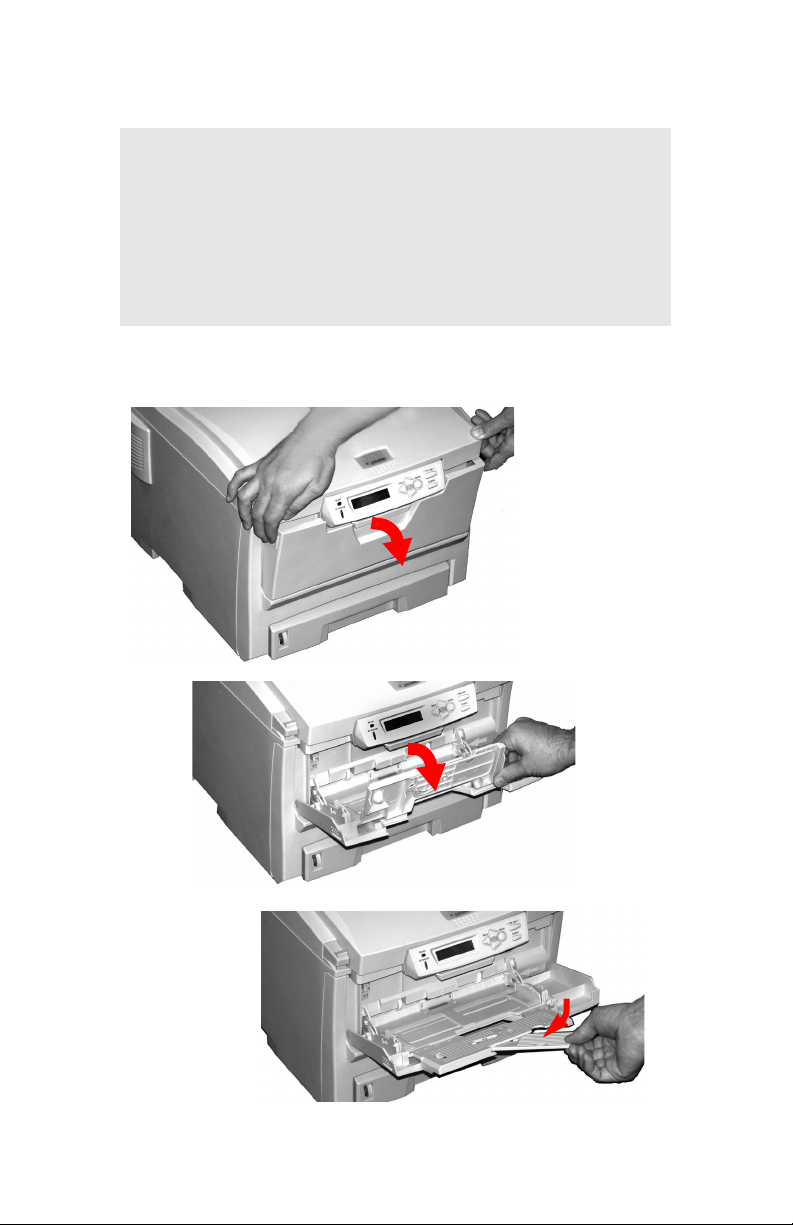
Bandeja multifuncional (MP)
NOTA
A bandeja MP tem capacidade para uma pilha de
material de impressão de cerca de 10 mm de altura, o
que equivale a 10 envelopes ou 50 transparên cias.
Não exceda a altura de 10 mm da pilha de material de
impressão.
1. Abra a bandeja MP.
Colocação do papel • 22
Page 23
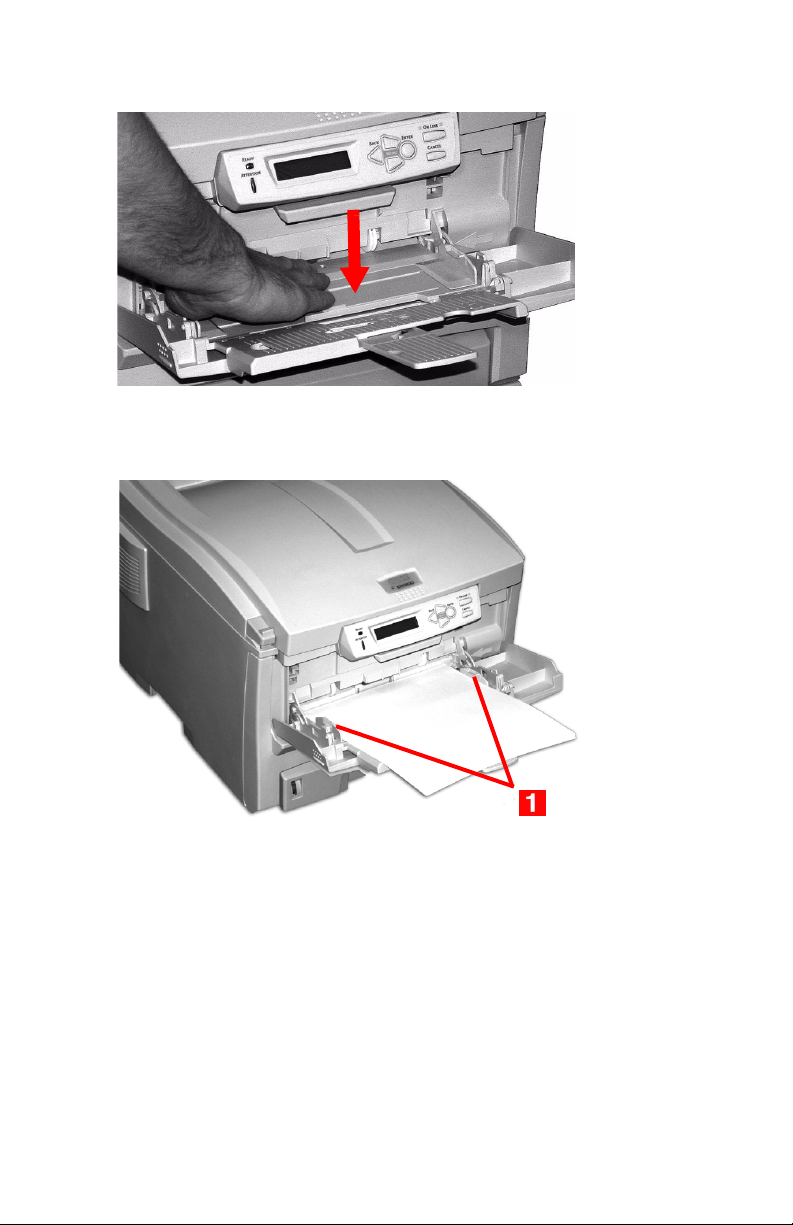
2. Pressione a plataforma de carregamento para baixo.
3. Coloque o material de impressão e ajuste as guias (1) conforme
o tamanho do material de impressão sendo usado.
• Papel timbrado:
– Para imprimir em um só lado, coloque o lado pré-impresso
para cima e a borda superior inserida na impressora.
– P ara imprimir nos dois lados (duplex), coloque o lado pré-
impresso para baixo e a borda superior voltada para o lado
oposto da impressora. (A unidade duplex opcional deve
estar instalada).
Colocação do papel • 23
Page 24

• Envelopes: coloque o lado destinado à impressão para cima
(orelha para baixo), com a borda superior à esquerda e a
borda curta inserida na impressora. Não selecione a
impressão duplex para envelopes.
4. Pressione a trava azul da bandeja (1) no sentido da pilha de
papel para levantar a plataforma do papel para a posição de
alimentação.
Colocação do papel • 24
Page 25
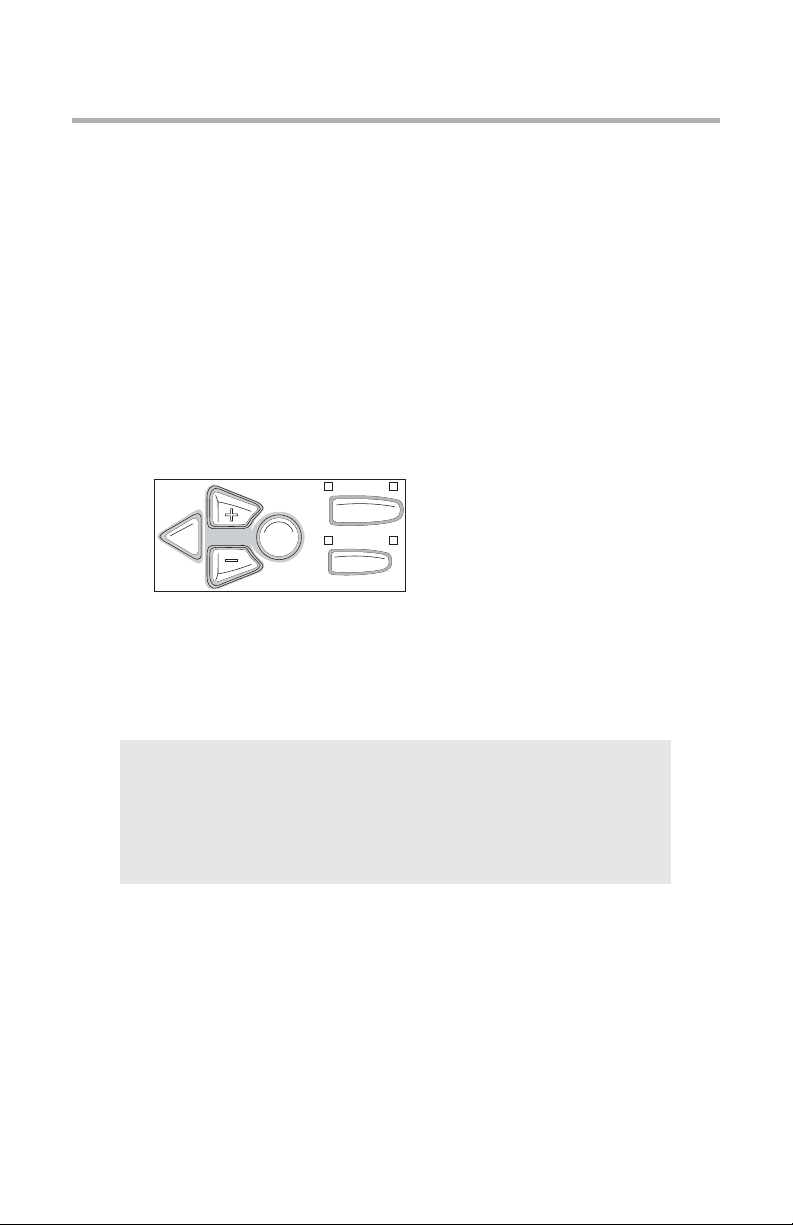
Funções dos menus
Esta seção descreve os menus que são acessados através dos
comandos no painel de operação da impressora e exibidos na tela
de cristal líquido.
Muitas destas configurações podem ser canceladas pelas
configurações nos drivers da impressora para Windows. Entretanto,
várias configurações dos drivers podem ser deixadas como
“Configuração da impressora” [Printer Setting], o que fará com que
as configurações especificadas nos menus da impressora sejam
consideradas padrão.
Como fazer alterações nos menus
BACK ENTER
MENU
1. Pressione a tecla + para entrar no modo menu.
2. Pressione a tecla + ou – para acessar os menus disponíveis até
OLN INE
CANCEL
que o menu desejado apareça no painel.
NOTA
Os menus e suas várias opções variarão conforme os
acessórios opcionais que estiverem instalados na
impressora.
3. Pressione a tecla ENTER para entrar no menu.
4. Use as teclas +/ – para percorrer para cima e para baixo os itens
do menu selecionado. Quando o item que deseja alterar
aparecer no painel, pressione a tecla ENTER para editá-lo.
5. Use as teclas +/ – para percorrer para cima e para baixo as
configurações disponíveis para o item selecionado.
Funções dos menus • 25
Page 26
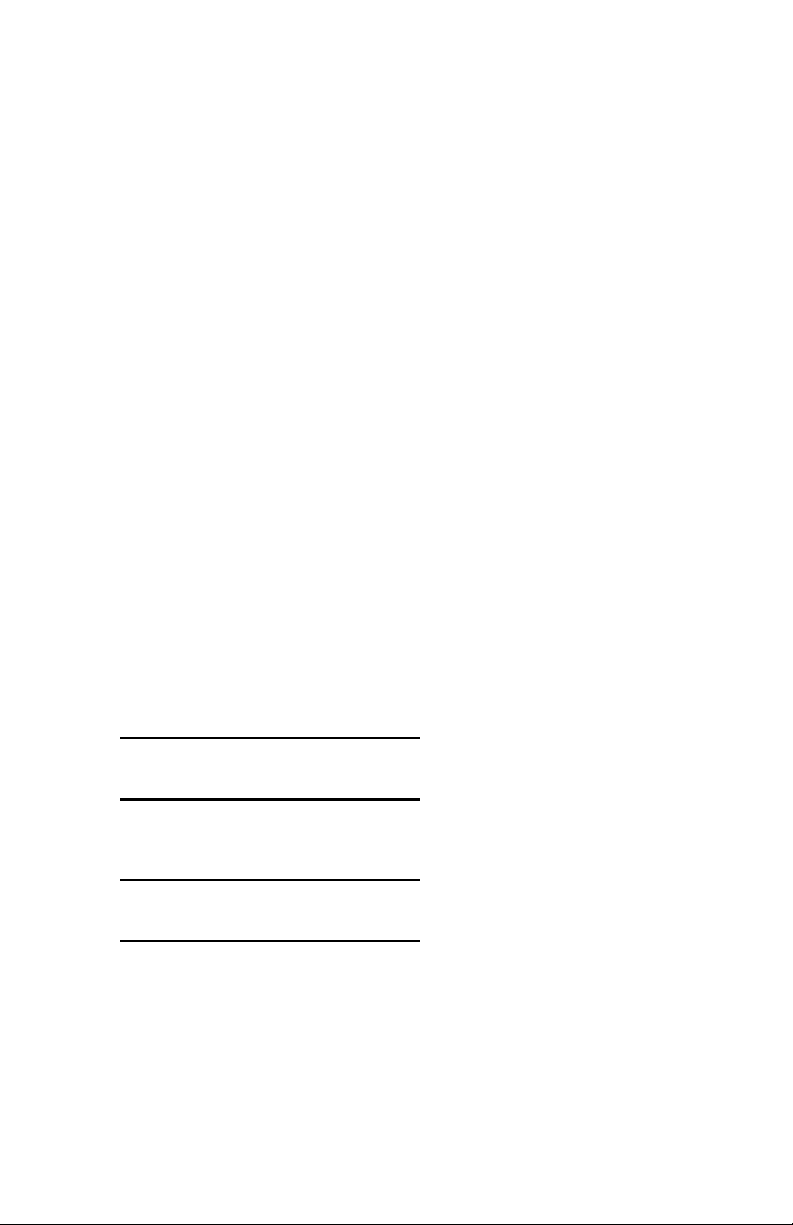
6. Quando a configuração que deseja usar aparecer no painel,
pressione a tecla ENTER.
Um asterisco (*) aparecerá ao lado da configuração e a
configuração piscará.
7.
Para terminar:
a. Quando terminar de alterar as configurações no menu, pressione
a tecla ON LINE para ativar a configuração e sair do menu.
b. Se desejar fazer outras alterações no menu, pressione a tecla
BACK para ativar a configuração.
– Para alterar outra configuração no mesmo menu, use as
teclas MENU +/ MENU – para movimentar-se pela lista dos
itens do menu até acessar o item que deseja alterar e, em
seguida, siga as etapas 5 a 7.
– Para alterar a configuração de um item em um outro menu,
pressione novamente a tecla BACK e, em seguida, siga as
etapas 2 a 7.
Por exemplo:
Para ativar a impressão duplex (a configuração padrão é
DESATIVADA):
1. Pressione a tecla MENU + para entrar no modo menu.
2. Pressione repetidamente a tecla MENU + e/ou MENU – até ver
PRINT MENU
3. Pressione a tecla ENTER para acessar o menu Impressão.
COPIES
1*
Funções dos menus • 26
Page 27
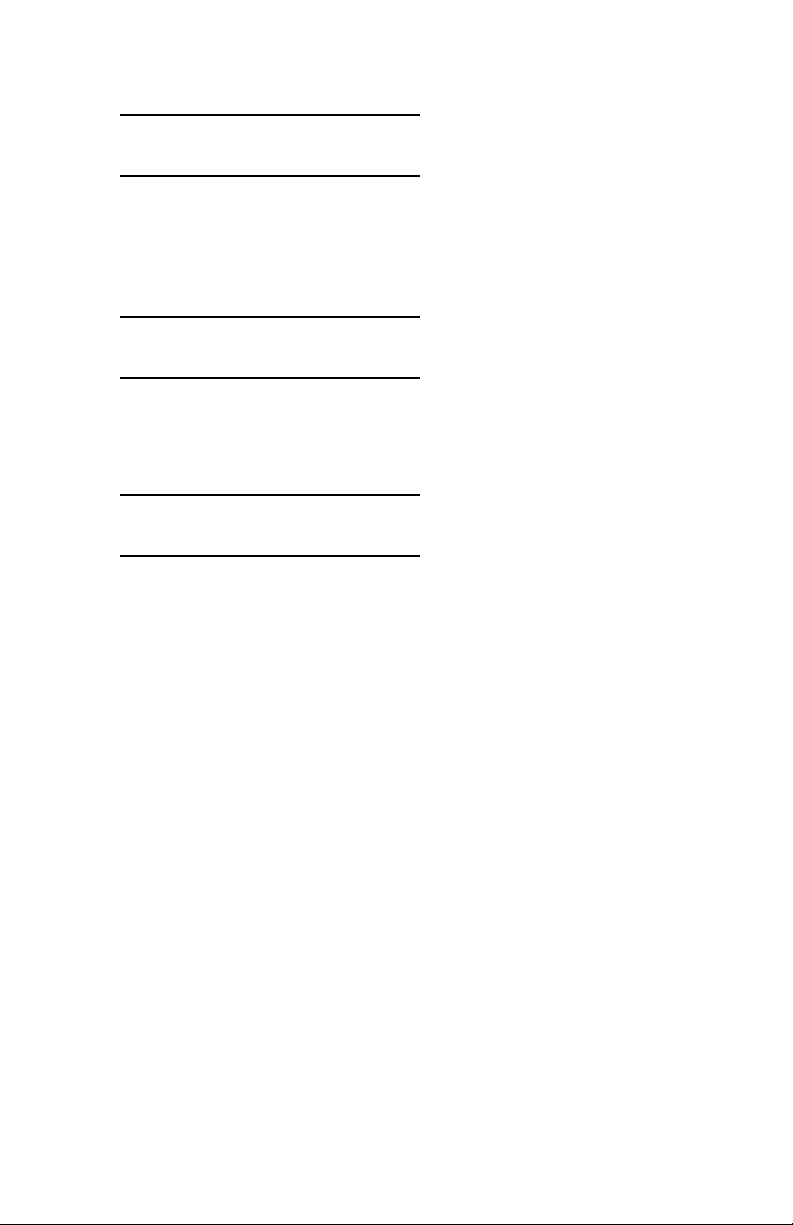
4. Pressione repetidamente a tecla MENU + e/ou MENU – até ver
DUPLEX
OFF *
Pressione a tecla ENTER para selecionar este item.
5.
6. Pressione a tecla MENU + para mudar a configuração para ON
[Ativada]:
DUPLEX
ON
A segunda linha do painel começará a piscar.
7.
Pressione a tecla ENTER para selecionar a nova configuração:
DUPLEX
ON *
Um asterisco aparecerá na segunda linha do painel.
8.
Pressione a tecla ON LINE para ativar a nova configuração e
sair do menu.
A impressora voltará para o modo de prontidão.
Funções dos menus • 27
Page 28
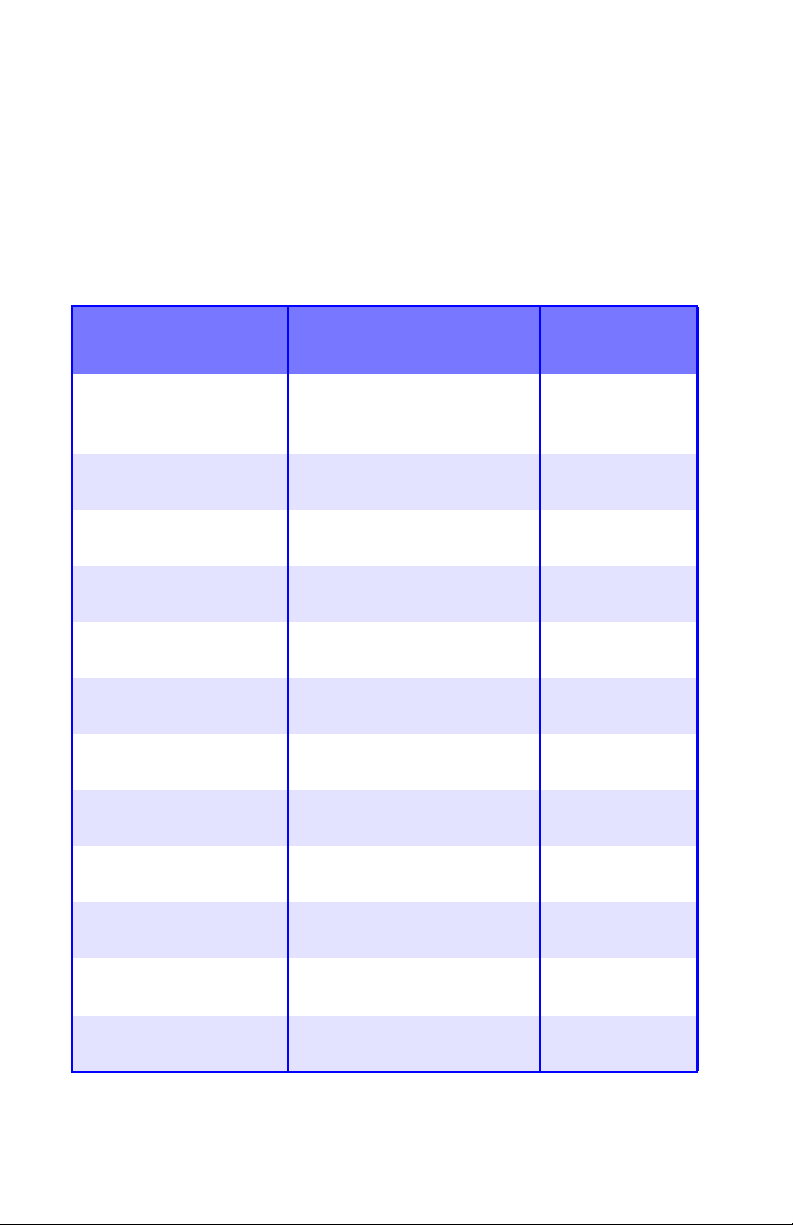
Resumo dos parâmetros padrão dos
menus
Padrões dos menus
Nota: Os menus/itens assinalados com uma cruz (†) aparecem
apenas quando o acessório opcional apropriado (ex.: disco
rígido, unidade duplex, segunda bandeja para papel, etc.) estiver
instalado.
Menu Item Configuração
padrão
MENU PRINT JOBS
[IMPRIMIR
TRABALHOS]†
MENU INFORMATION
[INFORMAÇÃO]
MENU SHUTDOWN
[DESLIGAR]
†
ENTER PASSWORD [Digit ar
a senha]
SELECT JOB [Selecionar
trabalho]
PRINT MENU MAP [Imprimir
estrutura do menu]
PRINT FILE LIST [Imprimir
lista de arquivos]
PRINT PCL FONT [Imprimir
fonte PCL]
PRINT PSE FONT [Imprimir
fonte PSE]
PRINT PPR FONT [Imprimir
fonte PPR]
PRINT FX FONT [Imprimir
fonte FX]
DEMO1 [EXECUTE]
PRINT ERROR LOG
[Imprimir registro de erros]
SHUTDOWN START [Iniciar
desligamento]
****
ALL JOBS [Todos
os trabalhos]
[EXECUTE]
[Executar]
[EXECUTE]
[Executar]
[EXECUTE]
[Executar]
[EXECUTE]
[Executar]
[EXECUTE]
[Executar]
[EXECUTE]
[Executar]
[Executar]
[EXECUTE]
[Executar]
[EXECUTE]
[Executar]
MENU PRINT
[IMPRIMIR]
COPIES [Cópias] 1
Funções dos menus • 28
Page 29
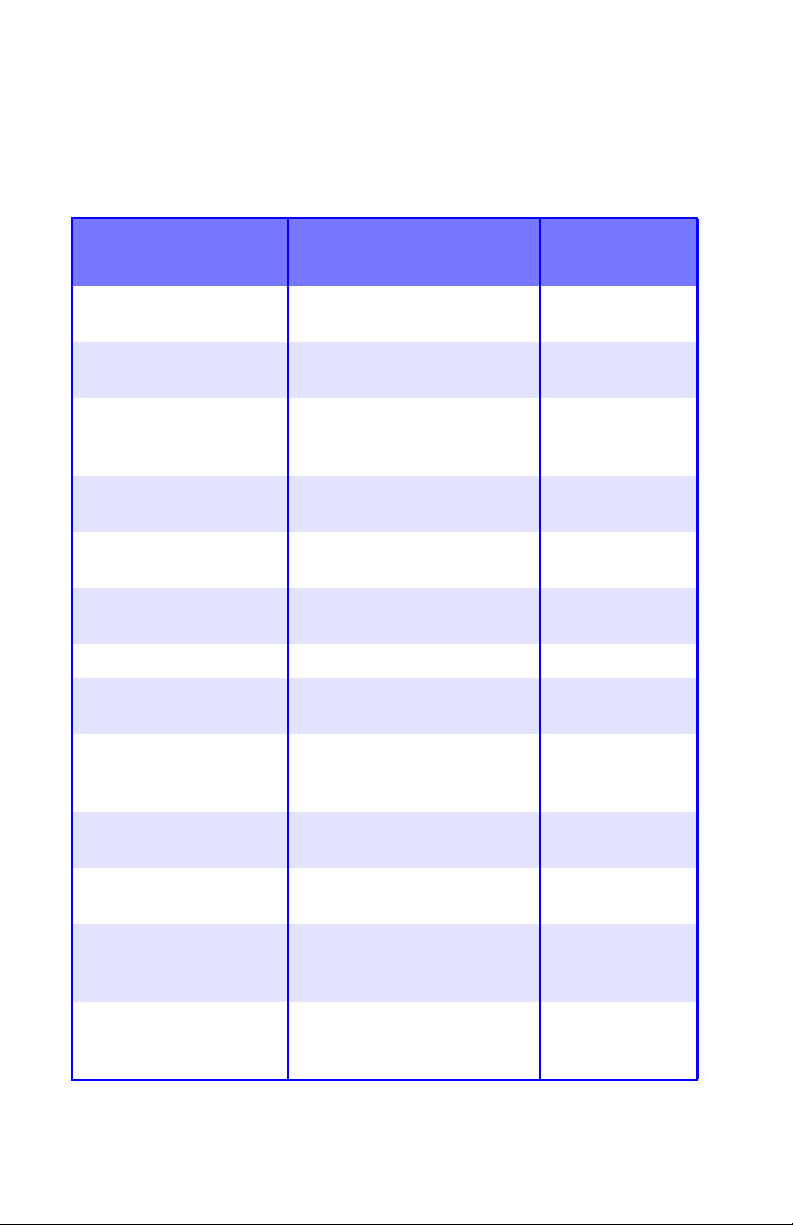
Padrões dos menus (continued)
Nota: Os menus/itens assinalados com uma cruz (†) aparecem
apenas quando o acessório opcional apropriado (ex.: disco
rígido, unidade duplex, segunda bandeja para papel, etc.) estiver
instalado.
Menu Item Configuração
padrão
MENU PRINT [Imprimir]
(cont.)
DUPLEX OFF [Desativada]
PAPER FEED [Alimentação
do papel]
AUTO TRAY SWITCH
[Comutação automática da
bandeja]
TRAY SEQUENCE
[Seqüência das bandejas]
MP TRAY USAGE [Uso da
bandeja MP]
MEDIA CHECK [Verificar
material de impressão]
RESOLUTION [Resolução] 600x1200DPI
TONER SAVE MODE [Modo
de economia de toner]
MONO-PRINT SPEED
[Velocidade de impressão
monocromática]
ORIENTATION [Orientação] PORTRAIT
LINES PER P AGE [Linhas por
página]
TRAY1 [Bandeja
1]
ON [Ativada]
DOWN [Para
baixo]
DO NOT USE
[Não usar]
ENABLE
[Habilitada]
OFF [Desativado]
AUTO SPEED
[Velocidade
automática]
[Retrato]
60 LINES [60
linhas]
MENU MEDIA [MENU
MATERIAL DE
IMPRESSÃO]
EDIT SIZE [Editar tamanho] CASSETTE SIZE
[Tamanho da
bandeja]
TRAY1 P APERSIZE
[Tamanho do papel da
bandeja 1]
LETTER [Carta]
Funções dos menus • 29
Page 30
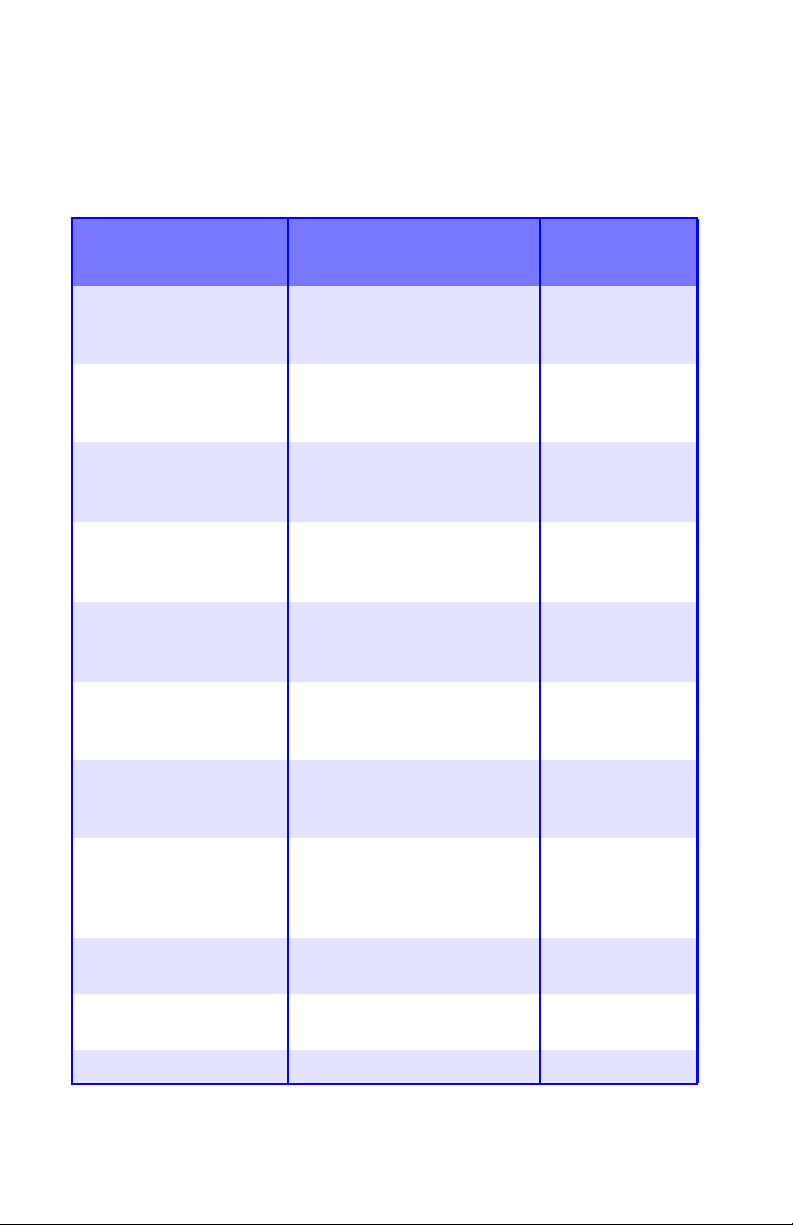
Padrões dos menus (continued)
Nota: Os menus/itens assinalados com uma cruz (†) aparecem
apenas quando o acessório opcional apropriado (ex.: disco
rígido, unidade duplex, segunda bandeja para papel, etc.) estiver
instalado.
Menu Item Configuração
padrão
MENU MEDIA [MENU
MATERIAL DE
IMPRESSÃO] (cont.)
TRAY1 MEDIA T YPE [Tipo de
material de impressão da
bandeja 1]
TRAY1 MEDIAWEIGHT
[Gramatura do material de
impressão da bandeja 1]
TRAY2 P APERSIZE
[Tamanho do papel da
bandeja 2]†
TRAY2 MEDIA T YPE [Tipo de
material de impressão da
bandeja 2]†
TRAY2 MEDIAWEIGHT
[Gramatura do material de
impressão da bandeja 2]†
MP TRAY PAPERSIZE
[Tamanho do papel da
bandeja multifuncional]
MP TRAY MEDIATYPE [Tipo
de material de impressão da
bandeja multifuncional]
MP TRAY MEDIAWEIGHT
[Gramatura do material de
impressão da bandeja
multifuncional]
UNIT OF MEASURE
[Unidade de medida]
X DIMENSION [Dimensão X] 8.5 INCH [8,5
PLAIN [Normal]
MEDIUM [Média]
LETTER [Carta]
PLAIN [Normal]
MEDIUM [Média]
LETTER [Carta]
PLAIN [Normal]
MEDIUM [Média]
INCH [Polegada]
pol.]
Y DIMENSION [Dimensão Y] 11 INCH [11 pol.]
Funções dos menus • 30
Page 31

Padrões dos menus (continued)
Nota: Os menus/itens assinalados com uma cruz (†) aparecem
apenas quando o acessório opcional apropriado (ex.: disco
rígido, unidade duplex, segunda bandeja para papel, etc.) estiver
instalado.
Menu Item Configuração
padrão
MENU COLOR [MENU
COR]
MENU COLOR [MENU
COR] (cont.)
DENSITY CONTROL
[Controle da densidade]
ADJUST DENSITY [Ajustar
densidade]
COLOR TUNING [Balanço
das cores]
C HIGHLIGHT [Ciano claro] 0
C MID-TONE [Ciano médio] 0
C DARK [Ciano escuro] 0
M HIGHLIGHT [Magenta
claro]
M MID-TONE [Magenta
médio]
M DARK [Magenta escuro] 0
Y HIGHLIGHT [Amarelo claro] 0
Y MID-TONE [Amarelo médio] 0
Y DARK [Amarelo escuro] 0
K HIGHLIGHT [Preto claro] 0
K MID-TONE [Preto médio] 0
AUTO
[EXECUTE]
[Executar]
PRINT PATTERN
[Imprimir padrão]
0
0
K DARK [Preto escuro] 0
C DARKNESS [Escuridão
ciano]
M DARKNESS [Escuridão
magenta]
Y DARKNESS [Escuridão
amarelo]
Funções dos menus • 31
0
0
0
Page 32

Padrões dos menus (continued)
Nota: Os menus/itens assinalados com uma cruz (†) aparecem
apenas quando o acessório opcional apropriado (ex.: disco
rígido, unidade duplex, segunda bandeja para papel, etc.) estiver
instalado.
Menu Item Configuração
padrão
MENU COLOR [MENU
COR] (
cont.)
MENU SYS CONFIG
[MENU
CONFIGURAÇÃO DO
SISTEMA]
K DARKNESS [Escuridão
preto]
AJST REGSTRATION
[Ajustar registro]
C REG FINE AJSTS [Ajuste
fino reg ciano]
M REG FINE AJST [Ajuste
fino reg magenta]
Y REG FINE AJST [Ajuste
fino reg amarelo]
INK SIMULATION [Simulação
de tinta]
UCR LOW [Baixo]
CMY100% DENSITY
[Densidade CMY100%]
CMYK CONVERSION
[Conversão CMYK]
POW SAVE TIME [Tempo de
acionamento do modo de
economia de energia]
PERSONALITY [Emulação] AUTO
0
[EXECUTE]
[Executar]
0
0
0
OFF [Desativada]
DISABLE
[Desabilitada]
ON [Ativada]
60 MIN
EMULATION
[Emulação
automática]
PARA PS-PROTOCOL
[Protocolo PS paralela]
USB PS-PROTOCOL
[Protocolo PS USB]
Funções dos menus • 32
ASCII
RAW
Page 33

Padrões dos menus (continued)
Nota: Os menus/itens assinalados com uma cruz (†) aparecem
apenas quando o acessório opcional apropriado (ex.: disco
rígido, unidade duplex, segunda bandeja para papel, etc.) estiver
instalado.
Menu Item Configuração
padrão
MENU SYS CONFIG
[MENU
CONFIGURAÇÃO DO
SISTEMA] (
PCL EMULATION
[EMULAÇÃO PCL]
cont.)
CLRABLE WARNING [Aviso
apagável]
AUTO CONTINUE
[Continuação automática]
MANUAL TIMEOUT [Tempo
limite manual]
WAIT TIMEOUT [T empo limite
de espera]
LOW TONER [Pouco toner] CONTINUE
JAM RECOVERY
[Recuperação após
atolamento]
ERROR REPORT [Relatório
de erros]
LANGUAGE [Idioma] ENGLISH [Inglês]
FONT SOURCE [Origem da
fonte]
FONT NO. [No. da fonte] I000
FONT PITCH [Densidade
horizontal da fonte]
FONT HEIGHT [Altura da
fonte]
SYMBOL SET [Conjunto de
símbolos]
ON [Ativado]
OFF [Desativada]
60 SEC [60 s]
40 SEC [40 s]
[Continuar]
ON [Ativada]
OFF [Desativado]
RESIDENT
[Residente]
10.00 CPI [10
cpp]
12.00 POINT [12
pontos]
PC-8
A4 PRINT WIDTH [Largura
impr. A4]
Funções dos menus • 33
78 COLUMN [78
colunas]
Page 34

Padrões dos menus (continued)
Nota: Os menus/itens assinalados com uma cruz (†) aparecem
apenas quando o acessório opcional apropriado (ex.: disco
rígido, unidade duplex, segunda bandeja para papel, etc.) estiver
instalado.
Menu Item Configuração
padrão
PCL EMULATION
[EMULAÇÃO PCL]
cont.)
(
PPR EMULATION
[EMULAÇÃO PPR]
WHITE PAGE SKIP [Saltar
páginas em branco]
CR FUNCTION [Função CR] CR
LF FUNCTION [Função LF] LF
PRINT MARGIN [Margem de
impr.]
TRUE BLACK [Preto puro] OFF [Desativado]
PEN WIDTH ADJUST [Ajuste
largura de linha]
CHARACTER PITCH
[Densidade horizontal dos
caracteres]
FONT CONDENSE
[Condensar fonte]
CHARACTER SET [Conjunto
de caracteres]
SYMBOL SET [Conjunto de
símbolos]
LETTER O STYLE [Estilo da
letra O]
ZERO CHARACTER
[Caractere zero]
OFF [Desativado]
NORMAL
ON [Ativado]
10 CPI [10 cpp]
12CPI TO 20CPI
[12 cpp a 20 cpp]
SET-2 [Conjunto
2]
IBM-437
DISABLE
[Desabilitado]
NORMAL
LINE PITCH [Espaçamento
entre as linhas]
WHITE PAGE SKIP [Saltar
páginas em branco]
CR FUNCTION [Função CR] CR
Funções dos menus • 34
6 LPI [6 lpp]
OFF [Desativado]
Page 35

Padrões dos menus (continued)
Nota: Os menus/itens assinalados com uma cruz (†) aparecem
apenas quando o acessório opcional apropriado (ex.: disco
rígido, unidade duplex, segunda bandeja para papel, etc.) estiver
instalado.
Menu Item Configuração
padrão
LF FUNCTION [Função LF] LF
PPR EMULATION
[EMULAÇÃO PPR]
cont.)
(
LINE LENGTH [Comprimento
de linha]
FORM LENGTH
[Comprimento de formulário]
TOF POSITION [Posição
TOF]
80 COLUMN [80
colunas]
11 INCH [11 pol.]
0.0 INCH [0,0
pol.]
FX EMULATION
[EMULAÇÃO FX]
LEFT MARGIN [Margem
esquerda]
FIT TO LETTER [Ajustar p a ra
carta]
TEXT HEIGHT [Altura do
texto]
CHARACTER PITCH
[Densidade horizontal dos
caracteres]
CHARACTER SET [Conjunto
de caracteres]
SYMBOL SET [Conjunto de
símbolos]
LETTER O STYLE [Estilo da
letra O]
ZERO CHARACTER
[Caractere zero]
LINE PITCH [Espaçamento
entre as linhas]
WHITE PAGE SKIP [Saltar
páginas em branco]
0.0 INCH [0,0
pol.]
ENABLE
[Habilitada]
SAME [Igual]
10 CPI [10 cpp]
SET-2 [Conjunto
2]
IBM-437
DISABLE
[Desabilitado]
NORMAL
6 LPI [6 lpp]
OFF [Desativado]
Funções dos menus • 35
Page 36

Padrões dos menus (continued)
Nota: Os menus/itens assinalados com uma cruz (†) aparecem
apenas quando o acessório opcional apropriado (ex.: disco
rígido, unidade duplex, segunda bandeja para papel, etc.) estiver
instalado.
Menu Item Configuração
padrão
CR FUNCTION [Função CR] CR
FX EMULATION
[EMULAÇÃO FX] (
cont.)
LINE LENGTH [Comprimento
de linha]
FORM LENGTH
[Comprimento de formulário]
80 COLUMN [80
colunas]
11 INCH [11 pol.]
TOF POSITION [Posição
TOF]
LEFT MARGIN [Margem
esquerda]
FIT TO LETTER [Ajustar p a ra
carta]
TEXT HEIGHT [Altura do
texto]
MENU PARALLEL
[MENU PARALELA]
MENU USB [MENU USB] USB ENABLE
PARALLEL [Paralela] ENABLE
BI-DIRECTION [Bidirecional] ENABLE
ECP ENABLE
ACK WIDTH [Largura Ack] NARROW
ACK/BUSY TIMING [Tempo
ack/ocupado]
I-PRIME DISABLE
OFFLINE RECEIVE
[Recepção fora de linha]
0.0 INCH [0 pol.]
0.0 INCH [0 pol.]
ENABLE
[Habilitada]
SAME [Igual]
[Habilitada]
[Habilitada]
[Habilitado]
[Estreita]
ACK IN BUSY
[Ack em ocupado]
[Desabilitada]
DISABLE
[Desabilitada]
[Habilitada]
Funções dos menus • 36
Page 37

Padrões dos menus (continued)
Nota: Os menus/itens assinalados com uma cruz (†) aparecem
apenas quando o acessório opcional apropriado (ex.: disco
rígido, unidade duplex, segunda bandeja para papel, etc.) estiver
instalado.
Menu Item Configuração
padrão
MENU NETWORK
[REDE]
SOFT RESET
[Reinicialização sem perda de
dados]
SPEED [Velocidade] 480Mbps
OFFLINE RECEIVE
[Recepção fora de linha]
SERIAL NUMBER [Número
de série]
TCP/IP ENABLE
NETBEUI ENABLE
NETWARE ENABLE
ETHERTALK ENABLE
FRAME TYPE [Tipo de
quadro]
IP ADDRESS SET [Conjunto
de endereços IP]
IP ADDRESS [Endereço IP] 192.168.100.100
SUBNET MASK [Máscara de
subrede]
DISABLE
[Desabilitada]
DISABLE
[Desabilitada]
ENABLE
[Habilitada]
[Habilitada]
[Habilitada]
[Habilitada]
[Habilitada]
AUTO
AUTO
255.255.255.000
GATEWAY ADDRESS
[Endereço Gateway]
INITIALIZE NIC? [Inicializar
placa de interface de rede?]
WEB/IPP ENABLE
192.168.100.254
[EXECUTE]
[Executar]
[Habilitada]
Funções dos menus • 37
Page 38

Padrões dos menus (continued)
Nota: Os menus/itens assinalados com uma cruz (†) aparecem
apenas quando o acessório opcional apropriado (ex.: disco
rígido, unidade duplex, segunda bandeja para papel, etc.) estiver
instalado.
Menu Item Configuração
padrão
MENU NETWORK
[REDE] (cont.)
MENU MEMORY
[MEMÓRIA]
DISK MAINTENANCE
[MANUTENÇÃO DO
DISCO]
MENU SYS ADJUST
[AJUSTE DO
SISTEMA]†
†
†
TELNET ENABLE
[Habilitada]
FTP ENABLE
[Habilitada]
SNMP ENABLE
[Habilitada]
LAN NORMAL
HUB LINK SETTING
[Configuração do link do hub]
RECEIVE BUF SIZE
[Tamanho do bu ffer de
recepção]
RESOURCE SAVE [Salvar
recursos]
FLASH INITIALIZE [Inicializar
Flash]
HDD INITIALIZE [Inicializar
disco rígido]
PARTITION SIZE [Tamanho
das partições]
HDD FORMATTING
[Formatação do disco rígido]
X ADJUST [Ajuste x] 0.00
AUTO
NEGOTIATE
[Comunicação
automática]
AUTO
OFF [Desativado]
[EXECUTE]
[Executar]
[EXECUTE]
[Executar]
Não aplicável
[EXECUTE]
[Executar]
MILLIMETER
[0,00 milímetros]
Funções dos menus • 38
Page 39

Padrões dos menus (continued)
Nota: Os menus/itens assinalados com uma cruz (†) aparecem
apenas quando o acessório opcional apropriado (ex.: disco
rígido, unidade duplex, segunda bandeja para papel, etc.) estiver
instalado.
Menu Item Configuração
padrão
MENU SYS ADJUST
[AJUSTE DO
SISTEMA]† (cont.)
MENU MAINTENANCE
[MANUTENÇÃO]
Y ADJUST [AJUSTE Y] 0.00
MILLIMETER
[0,00 milímetros]
DUPLEX X ADJUST
[AJUSTE DUPLEX X]
DUPLEX Y ADJUST
[AJUSTE DUPLEX Y]
PCL TRAY2 ID# [NO.
IDENTIFICAÇÃO BANDEJA
2 PCL]
†
PCL MP TRAY ID# [NO.
IDENTIFICAÇÃO BANDEJA
MP PCL]
DRUM CLEANING [LIMPEZA
DO CILINDRO]
HEX DUMP [EXECUTE]
MENU RESET
[RESTABELECER MENUS]
SAVE MENU [SALVAR
MENU]
POWER SAVE [ECONOMIA
DE ENERGIA]
0.00
MILLIMETER
[0,00 milímetros]
0.00
MILLIMETER
[0,00 milímetros]
5
4
OFF [Desativada]
[Executar]
[EXECUTE]
[Executar]
[EXECUTE]
[Executar]
ENABLE
[Habilitada]
MENU MAINTENANCE
[MANUTENÇÃO] (
cont.)
PAPER BLACK SET [CONF.
PAPEL PRETO]
PAPER COLOR SET [CONF.
PAPEL COLORIDO]
Funções dos menus • 39
0
0
Page 40

Padrões dos menus (continued)
Nota: Os menus/itens assinalados com uma cruz (†) aparecem
apenas quando o acessório opcional apropriado (ex.: disco
rígido, unidade duplex, segunda bandeja para papel, etc.) estiver
instalado.
Menu Item Configuração
padrão
MENU USAGE
[UTILIZAÇÃO]
MENU USAGE
[UTILIZAÇÃO] (cont.)
TRNSPR BLACK SET
[CONF. TRANSPARÊNCIA
PRETA]
TRANSPR COLOR SET
[CONF. TRANSPARÊNCIA
COLORIDA]
TRAY1 PAGE COUNT
[CONTAGEM DE PÁGINAS
DA BANDEJA 1]
TRAY2 PAGE COUNT
[CONTAGEM DE PÁGINAS
DA BANDEJA 2]†
MPT PAGE COUNT
[CONTAGEM DE PÁGINAS
DA BANDEJA MP]
COLOR PAGE COUNT
[CONTAGEM DE PÁGINAS
COLORIDAS]
MONO PAGE COUNT
[CONTAGEM DE PÁGINAS
MONOCROMÁTICAS]
K DRUM LIFE [VIDA ÚTIL DO
CILINDRO PRETO]
C DRUM LIFE [VIDA ÚTIL DO
CILINDRO CIANO]
M DRUM LIFE [VIDA ÚTIL
DO CILINDRO MAGENTA]
0
0
nnnn
nnnn
nnnn
nnnn
nnnn
REMAINING nn%
[nn% restante]
REMAINING nn%
[nn% restante]
REMAINING nn%
[nn% restante]
Y DRUM LIFE [VIDA ÚTIL DO
CILINDRO AMARELO]
Funções dos menus • 40
REMAINING nn%
[nn% restante]
Page 41

Padrões dos menus (continued)
Nota: Os menus/itens assinalados com uma cruz (†) aparecem
apenas quando o acessório opcional apropriado (ex.: disco
rígido, unidade duplex, segunda bandeja para papel, etc.) estiver
instalado.
Menu Item Configuração
padrão
BELT LIFE [VIDA ÚTIL DA
ESTEIRA]
FUSER LIFE [VIDA ÚTIL DA
UNIDADE FUSORA]
K TONER [TONER PRETO] REMAINING nn%
C TONER [TONER CIANO] REMAINING nn%
M TONER [TONER
MAGENTA]
Y TONER [TONER
AMARELO]
REMAINING nn%
[nn% restante]
REMAINING nn%
[nn% restante]
[nn% restante]
[nn% restante]
REMAINING nn%
[nn% restante]
REMAINING nn%
[nn% restante]
Funções dos menus • 41
Page 42

Menus da impressora
Menu Print Jobs [Imprimir trabalhos]
Este menu aparece apenas se a unidade de disco rígido opcional
estiver instalada na impressora.
Item Ação Explicação
ENTER PASSWORD
[DIGITAR A
SENHA]
SELECT JOB
[SELECIONAR
TRABALHO]
****
NO JOBS [Nenhum
trabalho]
ALL JOBS [T odos o s
trabalhos]
FILE NAME #1 [Nome
do arquivo 1]
…
FILE NAME #n [Nome
do arquivo n]
Use as teclas
MENU + e
MENU – para digitar a senha
e, em seguida, pressione a
tecla ENTER para avançar
para o próximo dígito.
Selecione o trabalho que
deseja imprimir.
Funções dos menus • 42
Page 43

Menu Information [Informação]
Item Ação Explicação
PRINT MENU MAP
[IMPRIMIR
ESTRUTURA DO
MENU]
PRINT FILE LIST
[IMPRIMIR LISTA DE
ARQUIVOS]
PRINT PCL FONT
[IMPRIMIR FONTE
PCL]
PRINT PSE FONT
[IMPRIMIR FONTE
PSE]
PRINT PPR FONT
[IMPRIMIR FONTE
PPR]
EXECUTE
[Executar]
EXECUTE
[Executar]
EXECUTE
[Executar]
EXECUTE
[Executar]
EXECUTE
[Executar]
Imprime a estrutura do menu
(listagem do menu) com as
configurações atuais. Informações
sobre a impressora também são
impressas na parte superior de cada
página da estrutura do menu.
Imprime uma lista dos arquivos
armazenados na memória flash e no
disco rígido opcional (ver “Unidade de
disco rígido” on page 158).
Imprime uma lista das fontes PCL
internas, além das armazenadas na
ROM (slot 0), na memória flash e no
disco rígido opcional (ver “Unidade de
disco rígido” on page 158).
Imprime uma lista de fontes internas
da emulação Postscript.
Imprime uma lista das fontes internas
da emulação IBM ProPrinter III XL,
incluindo todas as fontes transferidas
para a memória flash ou para o disco
rígido opcional (ver “Unidade de disco
rígido” on page 158).
PRINT FX FONT
[IMPRIMIR FONTE
FX]
DEMO1 EXECUTE
PRINT ERROR LOG
[IMPRIMIR
REGISTRO DE
ERROS]
EXECUTE
[Executar]
[Executar]
EXECUTE
[Executar]
Funções dos menus • 43
Imprime uma lista das fontes internas
da emulação Epson FX, incluindo
todas as fontes transferidas para a
memória flash ou para o disco rígido
opcional (ver “Unidade de disco
rígido” on page 158).
Imprime a página de demonstração
predefinida.
Imprime uma lista dos erros
armazenados na memória da
impressora.
Page 44

Menu Print [Imprimir]
Nota:As configurações padrão de fábrica estão identificadas em
negrito.
Item Configurações Explicação
COPIES [CÓPIAS]
DUPLEX ON [Ativada]
1 a 999
OFF [Desativada]
PAPER FEED
[ALIMENTAÇÃO DO
PAPEL]
AUTO TRA Y SWITCH
[COMUTAÇÃO
AUTOMÁTICA DA
BANDEJA]
TRAY SEQUENCE
[SEQÜÊNCIA DAS
BANDEJAS]
TRAY1 [Bandeja
1]
TRAY2 [Bandeja 2]
MP TRAY [Bandeja
multifuncional]
ON [Ativada]
OFF [Desativada]
DOWN [Para
baixo]
UP [Para cima]
PAPER FEED TRAY
[Bandeja de
alimentação do
papel]
Especifica o número de
cópias de um documento a
serem impressas.
Ativa ou desativa a função de
impressão duplex (frente e
verso) se a unidade duplex
opcional estiver instalada.
Seleciona a bandeja padrão
para a alimentação do papel.
Se duas bandejas contiverem
o mesmo tipo de material de
impressão, a impressora
pode comutar para uma
bandeja alternativa quando a
bandeja atual ficar vazia
durante um trabalho de
impressão.
Define a seqüência na qual a
impressora procurará uma
bandeja alternativa com o
mesmo tamanho de material
de impressão caso a bandeja
atual selecionada fique vazia
durante um trabalho de
impressão.
Funções dos menus • 44
Page 45

Menu Print [Imprimir] (continued)
Nota:As configurações padrão de fábrica estão identificadas em
negrito.
Item Configurações Explicação
MP TRAY USAGE
[USO DA BANDEJA
MP]
MEDIA CHECK
[VERIFICAR
MATERIAL DE
IMPRESSÃO]
RESOLUTION
[RESOLUÇÃO]
TONER SAVE MODE
[MODO DE
ECONOMIA DE
TONER]
DO NOT USE
[Não usar]
WHEN MISMATCH
XXX [Quando
tamanho XXX errado]
ENABLE
[HABILITADA]
DISABLE
[Desabilitada]
600x1200DPI
600DPI
OFF
[D
ESATIVADO]
ON [Ativado]
Se um documento a ser
impresso exigir um tamanho
de papel não instalado na
bandeja selecionada, a
impressora pode alimentar
automaticamente o papel a
partir da bandeja
multifuncional. Se esta
função não estiver ativada, a
impressora parará e solicitará
que o tamanho correto de
papel seja colocado na
bandeja.
O usuário deve configurar
esta opção para DISABLE
[Desabilitada] se não quiser
que a impressora verifique se
o tamanho do papel
carregado na bandeja
selecionada coincide com o
exigido para o documento a
ser impresso.
Se uma resolução de
600x1200DPI não for
necessária, mude para
600DPI para imprimir com
mais rapidez, reduzir o
espaço ocupado na memória
da impressora e economizar
toner.
Reduz a quantidade de toner
usada para imprimir. A opção
de economia de toner produz
impressões mais claras, mas
é mais econômica.
Funções dos menus • 45
Page 46

Menu Print [Imprimir] (continued)
Nota:As configurações padrão de fábrica estão identificadas em
negrito.
Item Configurações Explicação
MONO-PRINT
SPEED
[VELOCIDADE DE
IMPRESSÃO
MONOCROMÁTICA]
ORIENTATION
[ORIENTAÇÃO]
AUTO SPEED
[Velocidade
automática]MONO
24PPM[Mono 24
PPM]COLOR
SPEED [Velocidade
para impressão a
cores]MIXED
SPEED[Velocidade
variável]
PORTRAIT
[Retrato]
LANDSCAPE
[Paisagem]
Define a velocidade do
mecanismo de impressão.
Caso apenas documentos
coloridos sejam impressos,
deve-se selecionar a opção
COLOR SPEED [Velocidade
para impressão a cores].
Caso apenas documentos
monocromáticos sejam
impressos, deve-se
selecionar a opção MONO
24PPM.
AUTO SPEED [Velocidade
automática] define a
velocidade de impressão
conforme o tipo de impressão
da primeira página: colorida
ou monocromática.
Caso o documento a ser
impresso tenha uma capa
colorida, e a maioria das
demais páginas for preto e
branco, use MIXED SPEED
[Velocidade variável].
Seleciona a orientação
padrão da página:
Retrato:
LINES PER PAGE
[LINHAS POR
PÁGINA]
Paisagem:
5 a 128 LINES
[Linhas]
Padrão = 60 LINES
[Linhas]
Configura o número de linhas
de texto por página quando o
texto bruto é recebido de
sistemas diferentes do
Windows.
Funções dos menus • 46
Page 47

Menu Print [Imprimir] (continued)
Nota:As configurações padrão de fábrica estão identificadas em
negrito.
Item Configurações Explicação
EDIT SIZE [EDITAR
TAMANHO]
CASSETTE SIZE
[Tamanho da
bandeja]
LETTER [Carta]
EXECUTIVE
[Executivo]
LEGAL14 [Ofício 14]
LEGAL13.5 [Ofício
13,5]
LEGAL13 [Ofício 13]
A4, A5, A6, B5
CUSTOM
[Personalizado]
COM-9 ENVELOPE
[Envelope COM-9]
COM-10 ENVELOPE
[Envelope COM-10]
MONARCH ENV
[Envelope Monarch]
DL ENVELOPE
[Envelope DL]
C5 ENVELOPE
[Envelope C5]
Configura o tamanho da área
da página imprimível para
coincidir com o tamanho do
papel utilizado. Isto não é o
mesmo que o tamanho físico
do papel, que é sempre um
pouco maior.
Funções dos menus • 47
Page 48

Menu Media [Material de impressão]
Notas:
• As configurações de fábrica estão identificadas em negrito.
• Os menus/itens assinalados com uma cruz (†) aparecem apenas
quando o acessório opcional apropriado (ex.: disco rígido,
unidade duplex, segunda bandeja para papel, etc.) estiver
instalado.
Item Configurações Explicação
TRAY1 PAPERSIZE
[TAMANHO DO
PAPEL DA
BANDEJA 1]
TRAY1 MEDIATYPE
[TIPO DE
MATERIAL DE
IMPRESSÃO DA
BANDEJA 1]
TRAY1
MEDIAWEIGHT
[GRAMATURA DO
MATERIAL DE
IMPRESSÃO DA
BANDEJA 1]
A4, A5, A6, B5
LEGAL14 [Ofício 14]
LEGAL13.5 [Ofício
13,5]
LEGAL13 [Ofício 13]
LETTER [Carta]
EXECUTIVE
[Executivo]
CUSTOM
[Personalizado]
PLAIN [Normal]
LETTERHEAD
[Timbrado]
BOND
[Apergaminhado]
RECYCLED
[Reciclado]
ROUGH [Áspero]
LIGHT [Leve]
MEDIUM [Médio]
HEAVY [Pesado]
Define o tamanho do p a pe l
carregado na Bandeja 1.
Define o tipo de material de
impressão carregado na
Bandeja 1. Isto ajudará a
impressora a ajustar seus
parâmetros de operação
internos, tais como a
velocidade do mecanismo de
impressão e a temperatura de
fusão.
Ajusta a impressora para a
gramatura do papel
carregado na bandeja. (See
“Designações das gramaturas
dos materiais de impressão”
on page 10.)
Funções dos menus • 48
Page 49

Menu Media [Material de impressão] (continued)
Notas:
• As configurações de fábrica estão identificadas em negrito.
• Os menus/itens assinalados com uma cruz (†) aparecem apenas
quando o acessório opcional apropriado (ex.: disco rígido,
unidade duplex, segunda bandeja para papel, etc.) estiver
instalado.
Item Configurações Explicação
TRAY2 PAPERSIZE
[TAMANHO DO
PAPEL DA
BANDEJA 2]†
TRAY2 MEDIATYPE
[TIPO DE
MATERIAL DE
IMPRESSÃO DA
BANDEJA 2]†
TRAY2
MEDIAWEIGHT
[GRAMATURA DO
MATERIAL DE
IMPRESSÃO DA
BANDEJA 2]
†
A4, A5, B5,
LEGAL14 [Ofício 14]
LEGAL13.5 [Ofício
13,5]
LEGAL13 [Ofício 13]
LETTER [Carta]
EXECUTIVE
[Executivo]
CUSTOM
[Personalizado]
PLAIN [Normal]
LETTERHEAD
[Timbrado]
BOND
[Apergaminhado]
RECYCLED
[Reciclado]
ROUGH [Áspero]
LIGHT [Leve]
MEDIUM [Médio]
HEAVY [Pesado]
Define o tamanho do p a pe l
carregado na Bandeja 2
opcional.
Define o tipo de material de
impressão carregado na
Bandeja 2 opcional.
Ajusta a impressora para a
gramatura do papel
carregado na Bandeja 2
opcional.
Funções dos menus • 49
Page 50

Menu Media [Material de impressão] (continued)
Notas:
• As configurações de fábrica estão identificadas em negrito.
• Os menus/itens assinalados com uma cruz (†) aparecem apenas
quando o acessório opcional apropriado (ex.: disco rígido,
unidade duplex, segunda bandeja para papel, etc.) estiver
instalado.
Item Configurações Explicação
MPT PAPERSIZE
[TAMANHO DO
PAPEL DA
BANDEJA MP]
LETTER [Carta]
EXECUTIVE
[Executivo]
LEGAL14 [Ofício 14]
LEGAL13.5 [Ofício
13,5]
LEGAL13 [Ofício 13]
A4, A5, A6, B5
CUSTOM
[Personalizado]
COM-9 ENVELOPE
[Envelope COM-9]
COM-10 ENVELOPE
[Envelope COM-10]
MONARCH ENV
[Envelope Monarch]
DL ENVELOPE
[Envelope DL]
C5 ENVELOPE
[Envelope C5]
Define o tamanho do papel a
ser alimentado a partir da
bandeja multifuncional.
Funções dos menus • 50
Page 51

Menu Media [Material de impressão] (continued)
Notas:
• As configurações de fábrica estão identificadas em negrito.
• Os menus/itens assinalados com uma cruz (†) aparecem apenas
quando o acessório opcional apropriado (ex.: disco rígido,
unidade duplex, segunda bandeja para papel, etc.) estiver
instalado.
Item Configurações Explicação
MPT PAPERTYPE
[TIPO DE PAPEL
DA BANDEJA MP]
MPT MEDIAWEIGHT
[GRAMATURA DO
MATERIAL DE
IMPRESSÃO DA
BANDEJA MP]
UNIT OF MEASURE
[UNIDADE DE
MEDIDA]
X-DIMENSION
[DIMENSÃO X]
PLAIN [Normal]
LETTERHEAD
[Timbrado]
TRANSPARENCY
[Transparência]
LABELS [Etiquetas]
BOND
[Apergaminhado]
RECYCLED
[Reciclado]
CARD STOCK
[Cartão]
ROUGH [Áspero]
GLOSSY [Brilhante]
MEDIUM [Médio]
HEAVY [Pesado]
UL TRA HEA VY [Ultra
pesado]
MILLIMETER
[Milímetro]
INCH [Polegada]
3 a 8,5 INCH
[polegadas]
Padrão =
[polegadas]
8.5 INCH
Define o tipo de material de
impressão a ser alimentado a
partir da bandeja
multifuncional, de modo que a
impressora possa ajustar
seus parâmetros internos
corretamente.
Define a gramatura do
material de impressão a ser
alimentado a partir da
bandeja multifuncional.
Define a unidade de medida
para os próximos dois itens.
Define a largura do papel
definido pelas configurações
“CUSTOM” [Personalizado].
Funções dos menus • 51
Page 52

Menu Media [Material de impressão] (continued)
Notas:
• As configurações de fábrica estão identificadas em negrito.
• Os menus/itens assinalados com uma cruz (†) aparecem apenas
quando o acessório opcional apropriado (ex.: disco rígido,
unidade duplex, segunda bandeja para papel, etc.) estiver
instalado.
Item Configurações Explicação
Y-DIMENSION
[DIMENSÃO Y]
5a 35.5 INCH
[polegadas]
Padrão = 11 INCH
[polegadas]
Define o comprimento do
papel definido pelas
configurações “Custom”
[Personalizado]. Note que
materiais de impressão de até
1,2 m (47 pol.) podem ser
alimentados, uma folha por
vez, a partir da bandeja
multifuncional para imprimir
faixas.
Funções dos menus • 52
Page 53

NOTA
A impressora ajusta automaticamente o balanço e a
densidade das cores a intervalos regulares,
otimizando as impressões para papel branco brilhante
visto em condições de iluminação diurna natural. Os
itens neste menu permitem alterar as configurações
padrão para trabalhos de impressão especiais ou
particularmente difíceis. As configurações voltam para
seus valores padrão quando o próximo trabalho de
impressão for concluído.
Menu Color [Cor]
Nota: As configurações de fábrica estão identificadas em negrito.
Item Configurações Explicação
DENSITY
CONTROL
[CONTROLE DA
DENSIDADE]
AUTO DENSITY
[DENSIDADE
AUTOMÁTICA]
AUTO
MANUAL
EXECUTE
[Executar]
AUTO = a densidade da imagem
é ajustada automaticamente:
• quando a impressora é ligada
• quando um novo cilindro OPC
ou cartucho de toner é instalado
• a intervalos de 100, 300 e 500
contagens do cilindro
O ajuste automático demora 55
segundos.
Mude para manual apenas se
desejar iniciar manualmente o
controle da densidade usando o
menu da impressora.
A seleção desta opção executará
a configuração da densidade
automática.
Funções dos menus • 53
Page 54

Menu Color [Cor] (continued)
Nota: As configurações de fábrica estão identificadas em negrito.
Item Configurações Explicação
COLOR TUNING
[BALANÇO DAS
CORES]
C HIGHLIGHT
[CIANO CLARO]
C MID-TONE
[CIANO MÉDIO]
C DARK [CIANO
ESCURO]
M HIGHLIGHT
[MAGENTA
CLARO]
M MID-TONE
[MAGENTA
MÉDIO]
M DARK [MAGENTA
ESCURO]
Y HIGHLIGHT
[AMARELO
CLARO]
Y MID-TONE
[AMARELO MÉDIO]
Y DARK [AMARELO
ESCURO]
K HIGHLIGHT
[PRETO CLARO]
K MID-TONE
[PRETO MÉDIO]
K DARK [PRETO
ESCURO]
PRINT PATTERN
[Imprimir padrão]
-3 a + 3 em
incrementos de 1
Padrão =
0
Imprime o padrão para o usuário
ajustar manualmente a TRC. Esta
função não é normalmente
necessária, pois a TRC é
ajustada automaticamente. See
“Configuração do ajuste das
cores a partir do painel frontal” on
page 82.
Ajusta a densidade da imagem
para cada componente da cor
(ciano, magenta, amarelo e
preto). A configuração normal é
0.
See “Configuração do ajuste das
cores a partir do painel frontal” on
page 82.
Funções dos menus • 54
Page 55

Menu Color [Cor] (continued)
Nota: As configurações de fábrica estão identificadas em negrito.
Item Configurações Explicação
C DARKNESS
[ESCURIDÃO
CIANO]
M DARKNESS
[ESCURIDÃO
MAGENTA]
Y DARKNESS
[ESCURIDÃO
AMARELO]
K DARKNESS
[ESCURIDÃO
PRETO]
AJST
REGSTRATION
[AJUSTAR
REGISTRO]
C REG FINE
ADJUST [AJUSTE
FINO REG CIANO]
M REG FINE
ADJUST [AJUSTE
FINO REG
MAGENTA]
Y REG FINE
ADJUST [AJUSTE
FINO REG
AMARELO]
-3 a + 3 em
incrementos de 1
Padrão =
EXECUTE
[Executar]
-3 a + 3 em
incrementos de 1
Padrão =
0
0
Ajusta a escuridão de cada
componente da cor (ciano,
magenta, amarelo e preto). A
configuração normal é 0.
Executa o ajuste automático do
registro das cores. Normalmente,
isto é feito quando a impressora é
ligada e quando a tampa superior
é aberta e fechada em seguida.
Este processo alinha com
precisão as imagens ciano,
magenta e amarela com a
imagem preta.
Executa o ajuste fino da
sincronização da imagem em
relação ao componente preto da
imagem.
A seleção de um valor positivo
escurece a cor; a seleção de um
valor negativo clareia a cor.
INK SIMULATION
[SIMULAÇÃO DE
TINTA]
OFF
[Desativada]
SWOP
EUROSCALE
[Escala européia]
JAPAN [Japão]
Seleciona uma gama de
amostras de cores padrão do
setor.
Funções dos menus • 55
Page 56

Menu Color [Cor] (continued)
Nota: As configurações de fábrica estão identificadas em negrito.
Item Configurações Explicação
UCR
CMY 100%
DENSITY
[DENSIDADE CMY
100%]
CMYK
CONVERSION
[CONVERSÃO
CMYK]
LOW [Baixo]
MEDIUM [Médio]
HIGH [Alto]
DISABLE
[Desabilitada]
ENABLE
[Habilitada]
ON [Ativada]
OFF [Desativada]
Se o papel enrolar durante a
impressão de páginas com
grandes áreas de impressão em
preto, alterar esta configuração
pode ajudar a reduzir o
enrolamento.
Quando habilitada, as áreas em
preto são reproduzidas usando
100% C (ciano), M (magenta) e Y
(amarelo), ao invés de preto. Isto
produz impressões mais
brilhantes.
Apenas na emulação Postscript.
Altere para OFF [Desativada]
para diminuir o tempo de
processamento dos dados
CMYK.
Não disponível quando o item do
menu Ink Simulation [Simulação
de tintas] estiver configurado para
um valor que não seja OFF
[Desativada] (padrão).
Funções dos menus • 56
Page 57

Menu System Configuration [Configuração do Sistema]
Nota: As configurações de fábrica estão identificadas em
negrito.
Itens Configurações Explicação
POW SA VE TIM E
[TEMPO DE
ACIONAMENTO
DO MODO DE
ECONOMIA DE
ENERGIA]
PERSONALITY
[EMULAÇÃO]
PARA PS-
PROTOCOL
[PROTOCOLO
PS PARALELA]
USB PS-
PROTOCOL
[PROTOCOLO
PS USB]
5
15
30
60
240
AUTO
PCL
IBM PPR III XL
EPSON FX
PS3 EMULATION
[Emulação PS3]
ASCII
RAW
RAW
ASCII
Ajusta o tempo decorrido antes de a
impressora passar
automaticamente para o modo de
economia de energia. Neste modo,
o consumo de energia é reduzido,
mas quando um trabalho é enviado
para a impressora será preciso
aguardar um período de
aquecimento de até 1 minuto antes
de a impressão poder começar.
Este item seleciona qual emulação
padrão do setor a impressora usa.
Quando configurado para AUTO, os
dados recebidos são examinados e
a emulação correta é
automaticamente selecionada cada
vez que um trabalho de impressão
for recebido.
Configura o protocolo a ser usado
para os trabalhos de impressão da
emulação Postscript através da
interface paralela.
Configura o protocolo a ser usado
para os trabalhos de impressão da
emulação Postscript através da
interface USB.
NET PS-
PROTOCOL
[PROTOCOLO
PS REDE]
RAW
ASCII
Configura o protocolo a ser usado
para os trabalhos de impressão da
emulação Postscript através da
rede.
Funções dos menus • 57
Page 58

Menu System Configuration [Configuração do Sistema]
(continued)
Nota: As configurações de fábrica estão identificadas em
Itens Configurações Explicação
CLEARABLE
WARNING
[AVISO
APAGÁVEL]
AUTO CONTINUE
[CONTINUAÇÃO
AUTOMÁTICA]
MANUAL
TIMEOUT
[TEMPO LIMITE
MANUAL]
WAIT TIMEOUT
[TEMPO LIMITE
DE ESPERA]
LOW TONER
[POUCO TONER]
ON [Ativado]
JOB [Trabalho]
ON [Ativada]
OFF
[Desativada]
OFF [Desativado]
30
60
5 a 300 SEC
Padrão = 40
segundos
CONTINUE
[Continuar]
STOP [Parar]
Quando ON [Ativado], os avisos
não cruciais, tais como solicitações
de tamanhos de papéis diferentes,
podem ser apagados pressionandose a tecla ON LINE. Quando
configurado para JOB [Trabalho],
os avisos só são apagados quando
o trabalho de impressão continuar.
Determina se a impressora se
recuperará automaticamente ou
não de uma condição de estouro de
memória.
Especifica quantos segundos a
impressora aguardará pela
alimentação do papel antes de
cancelar o trabalho.
Especifica quantos segundos a
impressora aguardará quando
receber pausas na transmissão dos
dados antes de forçar uma ejeção
de página. No modo de emulação
Postscript, o trabalho será
cancelado se o tempo limite de
espera for superado.
Especifica se a impressora deve
continuar imprimindo após ser
detectada uma condição de pouco
toner. Se esta configuração for
alterara para STOP [Parar], a
impressora ficará fora de linha
quando a condição de pouco toner
for detectada.
Funções dos menus • 58
Page 59

Menu System Configuration [Configuração do Sistema]
(continued)
Nota: As configurações de fábrica estão identificadas em
Itens Configurações Explicação
JAM RECOVERY
[RECUPERAÇÃO
APÓS
ATOLAMENTO]
ERROR REPORT
[RELATÓRIO DE
ERROS]
LANGUAGE
[IDIOMA]
ON [Ativada]
OFF [Desativada]
ON [Ativado]
OFF
[Desativado]
English [Inglês]
German [Alemão]
French [Francês]
Italian [Italiano]
Spanish
[Espanhol]
Swedish [Sueco]
Norwegian
[Norueguês]
Danish
[Dinamarquês]
Dutch [Holandês]
Turkish [Turco]
Portuguese
[Português]
Polish [Polonês]
Especifica se a impressora deve
executar a opção de recuperação
após ocorrer um atolamento do
papel. Se esta configuração estiver
ON [Ativada], a impressora tentará
imprimir novamente todas as
páginas perdidas devido a um
atolamento de papel, após o
atolamento ter sido eliminado.
Altere esta configuração para ON
[Ativado] se desejar que a
impressora imprima os detalhes do
erro quando ocorrer um erro na
emulação Postscript.
Configura o idioma usado nas
mensagens no painel e nos
relatórios impressos.
Funções dos menus • 59
Page 60

Menu PCL Emulation [Emulação PCL]
Nota: As configurações de fábrica estão identificadas em
negrito.
Item Configurações Explicação
FONT SOURCE
[ORIGEM DA
FONTE]
FONT NO. [NO.
DA FONTE]
FONT PITCH
[DENSIDADE
HORIZONTAL
DA FONTE]
RESIDENT [Residente] /
DIMM0 / DIMM1 /
DOWNLOADED
[Transferida]
I000 / C001 / S001 Configura o número da fonte
0.44 a 99.99 CPI [0,44 a
99,99 cpp]
Padrão = 10.00 CPI [10
CPP]
Especifica a localização da
fonte PCL padrão. Altere a
configuração se outras
fontes estiverem instaladas
no slot de expansão da
ROM ou outras fontes
tiverem sido transferidas
para a impressora como
fontes permanentes.
padrão atual da origem
selecionada no momento:
I = interna (fonte residente);
I000 = Courier.
C = Fonte armazenada na
memória Flash da
impressora.
S = fontes de disco
carregadas, armazenadas
na unidade de disco rígido
interna da impressora.
Aplica-se apenas a
impressoras com uma
unidade de disco rígido
opcional instalada.
Configura a largura do
caractere da fonte padrão
em caracteres por polegada
(CPP). Esta opções está
disponível apenas quando a
fonte selecionada tiver a
largura fixa e puder ser
dimensionada.
Funções dos menus • 60
Page 61

Menu PCL Emulation [Emulação PCL] (continued)
Nota: As configurações de fábrica estão identificadas em
negrito.
Item Configurações Explicação
SYMBOL SET
[CONJUNTO DE
SÍMBOLOS]
PC-8, PC-8 Dan/Nor, PC-8
TK, PC-775, PC-850, PC852, PC-855, PC-857 TK,
PC-858, PC-866, PC-869,
PC-1004, Pi Font, Plska
Mazvia, PS Math, PS T ext,
Roman-8, Roman-9,
Roman Ext, Serbo Croat1,
Serbo Croat2, Spanish,
Ukrainian, VN Int'l, VN
Math, VN US, Win 3.0, Win
3.1 Blt, Win 3.1 Cyr, Win
3.1 Grk, Win 3.1 Heb, Win
3.1 L1, Win 3.1 L2, Win 3.1
L5, Wingdings, Dingbats
MS, Symbol, OCR-A,
OCR-B, HP ZIP,
USPSFIM, USPSSTP, ISO
Swedish1, ISO Swedish2,
ISO Swedish3, ISO-2 IRV,
ISO-4 UK, ISO-6 ASC,
ISO-10 S/F, ISO-11 Swe,
ISO-14 JASC, ISO-15 Ita,
ISO-16 Por, ISO-17 Spa,
ISO-21 Ger, ISO-25 Fre,
ISO-57 Chi, ISO-60 Nor,
ISO-61 Nor, ISO-69 Fre,
ISO-84 Por, ISO-85 Spa
Kamenicky , Legal, Math-8,
MC Text, MS Publish, PC
Ext D/N, PC Ext US, PC
Set1, PC Set2 D/N, PC
Set2 US, USPSZIP,
Bulgarian, CWI Hung,
DeskTop, German, Greek437, Greek-437 Cy, Greek928, Hebrew NC, Hebrew
OC, IBM-437, IBM-850,
IBM-860, IBM-863, IBM865, ISO Dutch, ISO L1,
ISO L2, ISO L5, ISO L6,
ISO L9
Funções dos menus • 61
Conjunto de símbolos PCL.
Se a origem e o número da
fonte forem alterados para
um tipo não compatível com
o conjunto de símbolos
selecionado, isto pode ser
alterado para um conjunto
de símbolos disponível para
tal fonte.
Page 62

Menu PCL Emulation [Emulação PCL] (continued)
Nota: As configurações de fábrica estão identificadas em
negrito.
Item Configurações Explicação
A4 PRINT
WIDTH
[LARGURA
IMPR. A4]
WHITE PAGE
SKIP [SALTAR
PÁGINAS EM
BRANCO]
CR FUNCTION
[FUNÇÃO CR]CRCR+LF
LF FUNCTION
[FUNÇÃO LF]LFLF+CR
PRINT MARGIN
[MARGEM DE
IMPR.]
TRUE BLACK
[PRETO PURO]
PEN WIDTH
ADJUST
[AJUSTE
LARGURA DE
LINHA]
78 COLUMN [78 colunas]
80 COLUMN [80 colunas]
OFF [Desativado]
ON [Ativado]
NORMAL
1/5 INCH [1/5 pol.]
1/6 INCH [1/6 pol.]
OFF [Desativado]
ON [Ativado]
ON [Ativado]
OFF [Desativado]
Se o documento a ser
impresso for tamanho carta
em uma folha de tamanho
A4, selecione 80 colunas.
Isto condensa a impressão
para que se ajuste à folha
A4 um pouco mais estreita,
sem alterar as quebras de
linhas.
Seleciona se as páginas em
branco são ou não
impressas.
Seleciona se um caractere
de retorno de carro recebido
também causa um avanço
de linha.
Seleciona se um caractere
de avanço de linha recebido
também causa um retorno
de carro.
Configura a área da página
não imprimível. NORMAL é
compatível com PCL.
Seleciona se os dados da
imagem em preto são
impressos usando toner
preto (ON - Ativado) ou
100% CMY (OFF Desativado).
Quando configurado para
ON [Ativado], enfatiza a
largura da linha para
melhorar a aparência das
linhas especificadas com
largura mínima.
Funções dos menus • 62
Page 63

Menu PPR Emulation [Emulação PPR]
Nota: As configurações de fábrica estão identificadas em negrito.
Item Configurações Explicação
CHARACTER
PITCH
[DENSIDADE
HORIZONTAL
DOS
CARACTERES]
FONT
CONDENSE
[CONDENSAR
FONTE]
CHARACTER SET
[CONJUNTO DE
CARACTERES]
10 CPI [10 cpp]
12 CPI [12 cpp]
17 CPI [17 cpp]
20 CPI [20 cpp]
PROPROTIONAL
[Proporcional]
12CPI TO 20CPI [12 cpp
a 20 cpp]
12CPI TO 12CPI [12 cpp
a 12 cpp]
SET2 [Conjunto 2]
SET1 [Conjunto 1]
Especifica a densidade
horizontal dos caracteres
(caracteres por polegada).
Especifica uma densidade
horizontal de 12 caracteres
por polegada para o modo
Condensado.
Especifica o conjunto de
caracteres a ser usado.
Funções dos menus • 63
Page 64

Menu PPR Emulation [Emulação PPR] (continued)
Nota: As configurações de fábrica estão identificadas em negrito.
Item Configurações Explicação
SYMBOL SET
[Conjunto de
símbolos]
IBM-437, IBM-850, IBM860, IBM-863, IBM-865,
PC Set1, PC Ext US, PC
Ext D/N, PC Set2 US, PC
Set2 D/N, Roma3n-8, ISO
L1, PC-8, PC-8 Dan/Nor,
PC-850, Legal, ISO-2 IRV ,
ISO-4 UK, ISO-6 ASC,
ISO-10 S/F, ISO-11 Swe,
ISO-14 JASC, ISO-15 Ita ,
ISO-16 Por, ISO-17 Sp a,
ISO-21 Ger, ISO-25 Fre,
ISO-57 Chi, ISO-60 Nor,
ISO-61 Nor, ISO-69 Fre,
ISO-84 Por, ISO-85 Sp a,
German, Spanish, ISO
Dutch, Roman Ext, ISO
Swedish1, ISO Swedish2,
ISO Swedish3, VN Int'l,
VN US, VN Math, PS
Math, PS Text, Math-8, Pi
Font, MS Publish, in 3.0,
DeskTop, Win 3.1 L1, MC
Text, PC-852, Win 3.1 L5,
Win 3.1 L2, CWI Hung,
PC-857 TK, ISO L2, ISO
L5, PC-8 TK, Kamenicky,
Hebrew NC, Hebrew OC,
Plska Mazvia, ISO L6, Win
3.1 Heb, Win 3.1 Cyr, PC866, Win 3.1 Grk, PC-869,
PC-855, Greek-437,
Greek-437 Cy, Greek-737,
Greek-928, Serbo Croat2,
Ukrainian, Bulgarian, PC1004, Win 3.1 Blt, PC-775,
Serbo Croat1, PC-858,
Roman-9, ISO L9
Especifica o conjunto de
símbolos a ser usado.
Funções dos menus • 64
Page 65

Menu PPR Emulation [Emulação PPR] (continued)
Nota: As configurações de fábrica estão identificadas em negrito.
Item Configurações Explicação
LETTER 0 STYLE
[ESTILO LETRA
0]
ZERO
CHARACTER
[CARACTERE
ZERO]
LINE PITCH
[ESPAÇAMENTO
ENTRE AS
LINHAS]
WHITE PAGE
SKIP [SALTAR
PÁGINAS EM
BRANCO]
CR FUNCTION
[FUNÇÃO CR]
LF FUNCTION
[FUNÇÃO LF]
LINE LENGTH
[COMPRIMENTO
DE LINHA]
FORM LENGTH
[COMPRIMENTO
FORMULÁRIO]
TOF POSITION
[POSIÇÃO TOF]
Disable [Desabilitado]
Enable [Habilitado]
Normal
Slashed [Cortado]
6 LPI [6 lpp]
8 LPI [8 lpp]
OFF [Desativada]
ON [Ativada]
CR
CR+LF
LF
LF+CR
80 COLUMN [80
colunas]
136 COLUMN [136
colunas]
11 INCH [11 pol.]
11,7 INCH [11,7 pol.]
12 INCH [12 pol.]
0,0 a 1,0 POLEGADA, em
incrementos de 0,1
polegadas
Especifica o estilo que
substitui 9B Hex com a letra
o e 9D Hex com um zero.
Configura o zero para ser
cortado ou não.
Especifica o espaçamento
entre as linhas (linhas por
polegada).
Altere esta configuração
para ON [Ativada] se não
desejar imprimir páginas em
branco.
Não disponível para
impressão duplex.
Configura a funcionali dade
ao receber o código CR
(retorno de carro).
Configura a funcionali dade
ao receber o código LF
(avanço de linha).
Especifica o número de
caracteres por linha.
Especifica o comprimento do
papel.
Especifica a distância de
impressão a partir da borda
superior do papel.
Funções dos menus • 65
Page 66

Menu PPR Emulation [Emulação PPR] (continued)
Nota: As configurações de fábrica estão identificadas em negrito.
Item Configurações Explicação
LEFT MARGIN
[MARGEM
ESQUERDA]
FIT TO LETTER
[AJUSTAR PARA
CARTA]
TEXT HEIGHT
[ALTURA DO
TEXTO]
0.0 a 1,0 POLEGADA, em
incrementos de 0,1
polegadas
DISABLE
[DESABILITADA]
ENABLE [HABILITADA]
SAME [IGUAL]
DIFF [DIFERENTE]
Especifica a distância de
impressão a partir da borda
esquerda do papel.
Ajusta os dados de
impressão, equivalente a 11
polegadas (66 linhas), na
área imprimível tamanho
CARTA.
Configura a altura do
caractere. Altere para DIFF
[Diferente] se desejar que a
altura do caractere varie
conforme a configuração da
densidade dos caracteres.
Funções dos menus • 66
Page 67

Menu FX Emulation [Emulação FX]
Nota: As configurações de fábrica estão identificadas em negrito.
Item CONFIGURAÇÕES Explicação
CHARACTER
PITCH
[DENSIDADE
HORIZONTAL
DOS
CARACTERES]
CHARACTER SET
[CONJUNTO DE
CARACTERES]
SYMBOL SET
[CONJUNTO DE
SÍMBOLOS]
10 CPI [10 cpp]
12 CPI [12 cpp]
17 CPI [17 cpp]
20 CPI [20 cpp]
PROPORTIONAL [Proporcional]
Set 2 [Conjunto 2]
SET1 [Conjunto 1]
IBM-437, IBM-850, IBM-860, IBM863, IBM-865, PC Set1, PC Ext
US, PC Ext D/N, PC Set2 US, PC
Set2 D/N, Roman-8, ISO L1, PC8, PC-8 Dan/Nor, PC-850, Legal,
ISO-2 IRV, ISO-4 UK, ISO-6 ASC,
ISO-10 S/F, ISO-11 Swe, ISO-14
JASC, ISO-15 Ita , ISO-16 Por,
ISO-17 Spa, ISO-21 Ger, ISO-25
Fre, ISO-57 Chi, ISO-60 Nor, ISO61 Nor, ISO-69 Fre, ISO-84 Por,
ISO-85 Spa, German, Spanish,
ISO Dutch, Roman Ext, ISO
Swedish1, ISO Swedish2, ISO
Swedish3, VN Int'l, VN US, VN
Math, PS Math, PS Text, Math-8,
Pi Font, MS Publish, Win 3.0,
DeskTop, Win 3.1 L1, MC Text,
PC-852, Win 3.1 L5, Win 3.1 L2,
CWI Hung, PC-857 TK, ISO L2,
ISO L5, PC-8 TK, Kamenicky,
Hebrew NC, Hebrew OC, Plska
Mazvia, ISO L6, Win 3.1 Heb, Win
3.1 Cyr, PC-866, Win 3.1 Grk, PC869, PC-855, Greek-437, Greek437 Cy, Greek-737, Greek-928,
Serbo Croat2, Ukrainian,
Bulgarian, PC-1004, Win 3.1 Blt,
PC-775, Serbo Croat1, PC-858,
Roman-9, ISO L9
Especifica a
densidade horizontal
dos caracteres
(caracteres por
polegada).
Especifica qual
conjunto de
caracteres Epson é
utilizado.
Especifica um
conjunto de
símbolos.
Funções dos menus • 67
Page 68

Menu FX Emulation [Emulação FX] (continued)
Nota: As configurações de fábrica estão identificadas em negrito.
Item CONFIGURAÇÕES Explicação
LETTER 0 STYLE
[ESTILO LETRA
0]
ZERO
CHARACTER
[CARACTERE
ZERO]
LINE PITCH
[ESPAÇAMENTO
ENTRE AS
LINHAS]
WHITE PAGE
SKIP [SALTAR
PÁGINAS EM
BRANCO]
CR FUNCTION
[FUNÇÃO CR]
LINE LENGTH
[COMPRIMENTO
DE LINHA]
FORM LENGTH
[COMPRIMENTO
FORMULÁRIO]
TOF POSITION
[POSIÇÃO TOF]
DISABLE [DESABILITADO]
ENABLE [HABILITADO]
NORMAL
SLASHED [CORTADO]
6 LPI [6 lpp]
8 LPI [8 lpp]
OFF [Desativada]
ON [Ativada]
CR
CR+LF
80 COLUMN [80 colunas]
136 COLUMN [136 colunas]
11 inch [11 pol.]
11.7 inch [11,7 pol.]
12 inch [12 pol.]
a 1,0 polegada em
0,0
incrementos de 0,01 polegadas
Especifica o estilo
que substitui 9B Hex
com a letra o e 9D
Hex com um zero.
Configura o zero
para ser cortado ou
não.
Especifica o
espaçamento entre
as linhas (linhas por
polegada).
Altere esta
configuração para
ON [Ativada] se não
desejar imprimir
páginas em branco.
Não disponível para
impressão duplex.
Configura a
funcionalidade ao
receber o código CR
(retorno de carro).
Especifica o número
de colunas que serão
impressas em uma
página (caracteres
por linha).
Especifica o
comprimento do
papel.
Especifica a
distância de
impressão a partir da
borda superior do
papel.
Funções dos menus • 68
Page 69

Menu FX Emulation [Emulação FX] (continued)
Nota: As configurações de fábrica estão identificadas em negrito.
Item CONFIGURAÇÕES Explicação
LEFT MARGIN
[MARGEM
ESQUERDA]
FIT TO LETTER
[AJUSTAR PARA
CARTA]
TEXT HEIGHT
[ALTURA DO
TEXTO]
0.0 a 1,0 polegada em
incrementos de 0,01 polegadas
DISABLE [DESABILITADA]
ENABLE [Habilitada]
SAME [Igual]
DIFF [DIFERENTE]
Especifica a
distância de
impressão a partir da
borda esquerda do
papel.
Ajusta o modo de
impressão para
ajustar os dados de
impressão,
equivalente a 11
polegadas (66
linhas), na área
imprimível tamanho
CARTA.
Configura a altura do
caractere. Altere para
DIFF [Diferente] se
desejar que a altura
do caractere varie
conforme a
configuração da
densidade dos
caracteres.
Menu Parallel [Paralela]
Nota: As configurações de fábrica estão identificadas em negrito.
Item Configurações Explicação
PARALLEL
[PARALELA]
BI-DIRECTION
[BIDIRECIONA
L]
ENABLE
[Habilitada]
DISABLE
[Desabilitada]
ENABLE
[Habilitada]
DISABLE
[Desabilitada]
Habilita ou desabilita a porta
paralela.
Habilita ou desabilita as funções
bidirecionais da porta paralela.
Funções dos menus • 69
Page 70

Menu Parallel [Paralela] (continued)
Nota: As configurações de fábrica estão identificadas em negrito.
Item Configurações Explicação
ECP
ENABLE
[Habilitado]
DISABLE
[Desabilitado]
ACK WIDTH
[LARGURA
ACK]
ACK/BUSY
TIMING
[TEMPO ACK/
OCUPADO]
I-PRIME 3 MICRO SEC [3
NARROW
[Estreito]
MEDIUM [Médio]
WIDE [Largo]
ACK IN BUSY [Ack
em ocupado]
ACK WHILE BUSY
[Ack ocupado]
microsegundos]
50 MICRO SEC [50
microsegundos]
DISABLE
[Desabilitado]
OFF LINE
RECEIVE
[RECEPÇÃO
FORA DE
LINHA]
DISABLE
[Desabilitada]
ENABLE [Habilitada]
Habilita ou desabilita o modo ECP.
Configura a largura do sinal ACK
na recepção compatível:
• Estreito = 0,5 µS
• Médio = 1,0 µS
• Largo = 3,0 µS
Configura a ordem de entrada do
sinal BUSY [Ocupado].
• ACK IN BUSY = BUSY baixo ao
final do pulso ACK.
• ACK WHILE BUSY = BUSY
baixo no centro do pulso ACK.
Configura o intervalo de tempo
para habilitar/desabilitar o sinal IPRIME.
Habilitada = mantém a recepção
sem mudar o sinal da interface,
mesmo se ocorrer um alarme. A
interface permanece aberta se o
botão ON LINE for pressionado.
A interface emite um sinal de
OCUPADO apenas quando o
buffer de recepção estiver chei o .
Funções dos menus • 70
Page 71

Menu USB
Nota: As configurações de fábrica estão identificadas em
negrito.
Item Configurações Explicação
USB ENABLE
[Habilitada]
DISABLE
[Desabilitada]
SOFT RESET
[REINICIALIZAÇÃO
SEM PERDA DE
DADOS]
SPEED
[VELOCIDADE]
OFFLINE RECEIVE
[RECEPÇÃO FORA
DE LINHA]
SERIAL NUMBER
[Número de série]
ENABLE [Habilitada]
DISABLE
[Desabilitada]
480Mbps
12Mbps
DISABLE
[Desabilitada]
ENABLE [Habilitada]
ENABLE
[Habilitada]
DISABLE
[Desabilitada]
Habilita ou desabilita a
operação da porta USB.
Habilita ou desabilita o
comando SOFT RESET
[Reinicialização sem perda de
dados].
Configura a velocidade
máxima de transferência da
interface USB.
Habilitada = mantém a
recepção sem mudar o sinal
da interface, mesmo se
ocorrer um alarme. A interface
permanece aberta se o botão
ON LINE for pressionado.
A interface emite um sinal de
OCUPADO apenas quando o
buffer de recepção estiver
cheio.
ENABLE [Habilitar] permite
que o computador identifique a
impressora pelo seu número
de interface serial USB.
Funções dos menus • 71
Page 72

Menu Network [Rede]
Nota: As configurações de fábrica estão identificadas em
negrito.
Item Configurações Explicação
TCP/IP ENABLE
[Habilitado]
DISABLE
[Desabilitado]
NETBEUI ENABLE
[Habilitado]
DISABLE
[Desabilitado]
NETWARE ENABLE
[Habilitado]
DISABLE
[Desabilitado]
ETHERTALK ENABLE
[Habilitado]
DISABLE
[Desabilitado]
FRAME TYPE
[TIPO DE
QUADRO]
IP ADDRESS SET
[CONJUNTO DE
ENDEREÇOS IP]
AUTO
802.2
802.3
ETHERNET II
SNAP
AUTO
MANUAL
Habilita ou desabilita o protocolo
desta rede.
Habilita ou desabilita o protocolo
desta rede.
Habilita ou desabilita o protocolo
desta rede.
Habilita ou desabilita o protocolo
desta rede.
Seleciona o tipo de quadro de
camada Ethernet MAC.
Altere esta configuração para
Manual para especificar o
endereço IP através do painel
frontal (ver próximo item).
Necessário para redes que não
sejam DHCP.
Funções dos menus • 72
Page 73

Menu Network [Rede] (continued)
Nota: As configurações de fábrica estão identificadas em
negrito.
Item Configurações Explicação
IP ADDRESS
[ENDEREÇO IP]
SUBNET MASK
[MÁSCARA DE
SUBREDE]
GATEWAY
ADDRESS
[ENDEREÇO
GATEWAY]
INITIALIZE NIC?
[INICIALIZAR
PLACA DE
INTERFACE DE
REDE?]
xxx.xxx.xxx.xxx
Padrão =
192.168.100.100
xxx.xxx.xxx.xxx
Padrão =
255.255.255.000
xxx.xxx.xxx.xxx
Padrão =
192.168.100.254
[EXECUTE]
[Executar]
Endereço IP atualmente
atribuído. Para alterá-lo:
• Pressione a tecla ENTER.
• Use as teclas +/– para aumentar
o primeiro octeto.
• Pressione a tecla ENTER para
avançar para o próximo octeto.
• Use as teclas +/– para aumentar
o segundo octeto.
• Pressione a tecla ENTER para
avançar para o próximo octeto.
• Use as teclas +/– para aumentar
o terceiro octeto.
• Pressione a tecla ENTER para
avançar para o último octeto.
• Use as teclas +/– para aumentar
o primeiro octeto.
• Pressione a tecla ENTER para
registrar o novo endereço.
Máscara de subrede atribuída no
momento. Para alterá-la, use o
procedimento descrito acima.
Endereço do gateway atualmente
atribuído. Para alterá-lo, use o
procedimento descrito acima.
Inicializa a placa de rede.
Funções dos menus • 73
Page 74

Menu Network [Rede] (continued)
Nota: As configurações de fábrica estão identificadas em
negrito.
Item Configurações Explicação
WEB/IPP ENABLE
[Habilitado]
DISABLE
[Desabilitado]
TELNET ENABLE
[Habilitado]
DISABLE
[Desabilitado]
FTP ENABLE
[Habilitado]
DISABLE
[Desabilitado]
SNMP ENABLE
[Habilitado]
DISABLE
[Desabilitado]
LAN NORMAL
SMALL [Pequena]
HUB LINK
SETTING
[CONFIGURAÇÃ
O DO LINK DO
HUB]
AUTO NEGOTIATE
[Comunicação
automática]
100BASE-TX FUL
100BASE-TX HALF
10BASE-T FULL
10BASE-T HALF
Habilita ou desabilita a ferramenta
de configuração da Internet e o
protocolo de impressão pela
Internet.
Este item não aparecerá no menu
se TCP/IP estiver configurado
para DISABLE [Desabilitado].
Habilita ou desabilita a ferramenta
de configuração do Telnet.
Este item não aparecerá no menu
se TCP/IP estiver configurado
para DISABLE [Desabilitado].
Habilita ou desabilita a
comunicação via FTP.
Este item não aparecerá no menu
se TCP/IP estiver configurado
para DISABLE [Desabilitado].
Habilita ou desabilita o protocolo
SNMP.
Normal = Rede global
Small [Pequena] = Rede local
Configura full ou half duplex para
a comunicação através do hub da
rede.
Funções dos menus • 74
Page 75

ATENÇÃO!
O Menu Manutenção do Disco pode ser usado para inicializar
a unidade de disco rígido interna da impressora, para
redistribuir o conteúdo das partições ou para reformatar as
partições.
A não ser que o usuário saiba o que está fazendo, deve evitar
esta seção do menu.
Recomendamos que a manutenção do disco seja feita pelo
administrador, ou por alguém que tenha experiência nesta
área, utilizando o software Storage Device Manager
Menu Disk Maintenance [Manutenção do disco]
Este menu aparece apenas se a unidade de disco rígido
opcional estiver instalada na impressora. See “Unidade de
disco rígido” on page 158.
Nota: As configurações de fábrica estão identificadas em negrito.
Item Configurações Explicação
HDD INITIALIZE
[Inicializar disco
rígido]
PARTITION SIZE
[Tamanho das
partições]
HDD FORMATTING
[Formatação do
disco rígido]
[EXECUTE]
[Executar]
[EXECUTE]
[Executar]
PCL
COMMON [Comum]
PSE
Divide o disco rígido em
partições e formata cada uma
delas. Aparece apenas se o
disco rígido estiver instalado.
Se a tecla ENTER for
pressionada para executar
este item, o item de menu
PCL/COMMON [PCL/
Comum] aparecerá.
Se a tecla MENU + for
pressionada, o item de menu
HDD FORMATION
[Formatação do disco rígido]
aparecerá.
Formata a partição
especificada.
Cuidado! Este procedimento
exclui todos os itens da
partição especificada.
Funções dos menus • 75
Page 76

Menu System Adjust [Ajuste do sistema]
Nota: As configurações de fábrica estão identificadas em negrito.
Item Configurações Explicação
X ADJUST [Ajuste x] -2.00MILLIMETER
[Milímetros] A
+2.00MILLIMETER
[Milímetros]
Padrão = 0.00
Y ADJUST [Ajuste y] -2.00MILLIMETER
[Milímetros] A
+2.00MILLIMETER
[Milímetros]
Padrão = 0.00
DUPLEX X ADJUST
[Ajuste duplex X]
DUPLEX Y ADJUST
[Ajuste duplex Y]
PCL TRAY2 ID# [No.
identificação bandeja
2 PCL]
PCL MP TRAY ID#
[No. identificação
bandeja MP PCL]
-2.00MILLIMETER
[Milímetros] A
+2.00MILLIMETER
[Milímetros]
Padrão = 0.00
-2.00MILLIMETER
[Milímetros] A
+2.00MILLIMETER
[Milímetros]
Padrão = 0.00
1 a 59
Padrão = 20
1 a 59;
Padrão = 4
Ajusta a posição geral de
impressão horizontalmente,
em incrementos de 0,25.
Ajusta a posição geral de
impressão verticalmente, em
incrementos de 0,25.
Ajusta a posição geral de
impressão da face de
impressão horizontalmente,
em incrementos de 0,25.
Ajusta a posição geral de
impressão da face de
impressão verticalmente, em
incrementos de 0,25.
Aparece apenas se a
segunda bandeja para papel
opcional (ver “Segunda
bandeja para papel” on
page 156) estiver instalada.
Configura o número da
bandeja 2 para a emulação
PCL.
Configura o número da
bandeja multifuncional para a
emulação PCL.
Funções dos menus • 76
Page 77

Menu System Adjust [Ajuste do sistema] (continued)
Nota: As configurações de fábrica estão identificadas em negrito.
Item Configurações Explicação
DRUM CLEANING
[Limpeza do cilindro]
HEX DUMP [EXECUTE]
OFF [Desativada]
ON [Ativada]
[Executar]
Se as páginas estiverem
sendo impressas com linhas
brancas horizontais, acesse o
menu e altere
temporariamente esta
configuração para ON
[Ativada] e, em seguida, envie
um trabalho de impressão de
uma página para a
impressora. Isto fará com que
uma página branca adicional
seja impressa, limpando o
cilindro antes da impressão.
Cuidado! A vida útil do
cilindro OPC será reduzida se
esta configuração for deixada
ON [Ativada].
Pressione a tecla ENTER
para comutar a impressora
para o modo de impressão
hexadecimal (hex dump), no
qual todos os dados
recebidos são impressos no
formato hexadecimal e ASCII.
Para voltar para o modo de
impressão normal, desligue a
impressora e ligue-a
novamente.
Funções dos menus • 77
Page 78

Menu Maintenance [Manutenção]
Nota: As configurações de fábrica estão identificadas em negrito.
Item Configurações Explicação
MENU RESET
[RESTABELECER
MENUS]
SAVE MENU
[SALVAR MENU]
POWER SAVE
[ECONOMIA DE
ENERGIA]
PAPER BLACK SET
[CONF. PAPEL
PRETO]
P APER COLOR SET
[CONF. PAPEL
COLORIDO]
TRANSPR BLACK
SET [CONF.
TRANSPARÊNCIA
PRETA]
EXECUTE [Executar] Restabelece as configurações
padrão dos menus.
EXECUTE [Executar] Salva as configurações atuais
do menu com os valores
padrão. Quando surgir a
mensagem de confirmação,
pressione a tecla ENTER
para confirmar ou a tecla
CANCEL para cancelar.
ENABLE [Habilitada]
DISABLE [Desabilitada]
-2 a +2 em incrementos
de 1
Padrão = 0
-2 a +2 em incrementos
de 1
Padrão = 0
-2 a +2 em incrementos
de 1
Padrão = 0
Mude esta configuração para
Disable [Desabilitada] se
desejar que a impressora
entre no modo de economia
de energia após o período de
tempo especificado.
Esta opção é utilizada para
fazer pequenos ajustes
quando as impressões
monocromáticas em papel
branco estiverem tênues ou
apresentarem faixas/pontos
claros. Selecione um valor
mais elevado para reduzir a
atenuação, ou um valor
menos elevado para reduzir
os pontos ou faixas claros nas
áreas de impressão de alta
densidade.
Mesmo que acima, mas para
impressões coloridas.
Mesmo que acima, mas para
impressões monocromáticas
em transparências.
Funções dos menus • 78
Page 79

Menu Maintenance [Manutenção] (continued)
Nota: As configurações de fábrica estão identificadas em negrito.
Item Configurações Explicação
TRANSPR COLOR
SET [CONF.
TRANSPARÊNCIA
COLORIDA]
-2 a +2 em incrementos
de 1
Padrão = 0
Mesmo que acima, mas para
impressões coloridas em
transparências.
Funções dos menus • 79
Page 80

Menu Usage [Utilização]
A função deste menu é apenas informativa. Ele proporciona uma indicação
da utilização total da impressora e da vida útil estimada dos suprimentos.
Isto é especialmente útil se o usuário não tiver em mãos um conjunto
completo de suprimentos de reposição e precisar saber quando precisar á
deles .
Item Explicação
TOTAL PAGE COUNT
[Número total de páginas]
TRAY1 PAGE COUNT
[CONTAGEM DE
PÁGINAS DA BANDEJA 1]
TRAY2 PAGE COUNT
[CONTAGEM DE
PÁGINAS DA BANDEJA 2]
MPT PAGE COU NT
[CONTAGEM DE
PÁGINAS DA BANDEJA
MP]
COLOR PAGE COUNT
[CONTAGEM DE
PÁGINAS COLORIDAS]
MONO PAGE COUNT
[CONTAGEM DE
PÁGINAS
MONOCROMÁTICAS]
K DRUM LIFE [Vida útil do
cilindro preto]
C DRUM LIFE [Vida útil do
cilindro ciano]
M DRUM LIFE [Vida útil do
cilindro magenta]
Y DRUM LIFE [Vida útil do
cilindro amarelo]
BELT LIFE [Vida útil da
esteira]
FUSER LIFELIFE [Vida útil
da unidade fusora
O número total de páginas impressas.
O número total de páginas alimentadas a
partir da Bandeja 1.
O número total de páginas alimentadas a
partir da Bandeja 2 opcional.
Aparece apenas se a segunda bandeja para
papel opcional (ver “Segunda bandeja para
papel” on page 156) estiver instalada.
O número total de páginas alimentadas a
partir da bandeja multifuncional.
O número total de páginas impressas em
cores.
O número total de páginas impressas em
preto e branco.
Porcentagem da vida útil restante nestes itens
de consumo.
Funções dos menus • 80
Page 81

Menu Usage [Utilização]
A função deste menu é apenas informativa. Ele proporciona uma indicação
da utilização total da impressora e da vida útil estimada dos suprimentos.
Isto é especialmente útil se o usuário não tiver em mãos um conjunto
completo de suprimentos de reposição e precisar saber quando precisar á
deles (continued).
Item Explicação
K TONER [Toner preto]
C TONER [Toner ciano]
M TONER [Toner magenta]
Y TONER [Toner amarelo]
Porcentagem da vida útil restante nestes itens
de consumo.
3k = cartucho padrão
5k = cartucho de alta capacidade
Funções dos menus • 81
Page 82

Configuração do ajuste das cores a partir
do painel frontal
Importante!
• Na maioria dos casos, usar o Balanço de Cores não é ne cessário,
pois a impressora está otimizada para imprimir em cores com as
configurações padrão.
• Uma vez que estas configurações forem alteradas, elas
continuarão em vigor até que sejam alteradas novamente.
• Para restabelecer as configurações padrão, siga as etapas
descritas abaixo para configurar cada valor de volta para 0 (zero).
O menu da impressora pode ser usado para ajustar a intensidade
de uma cor específica. Para isto, basta ajustar os padrões de ajuste
das cores CLARO, MÉDIO e ESCURO (sombras).
• Para aumentar a intensidade da cor, use uma configuração positiva
mais elevada (padrão = 0, máximo = +3).
• Para diminuir a intensidade da cor, use uma configuração negativa
mais elevada (padrão = 0, máximo = -3).
Por exemplo, para ajustar a intensidade do segmento magenta:
NOTA
Ao usar o utilitário Print Job Accounting (apenas no
modelo C5400n), não é possível imprimir quando
“Local Print” [Impressão local] estiver configurada para
“No printing” [Sem impressão] ou “No color printing”
[Sem impressão a cores].
Funções dos menus • 82
Page 83

1. Imprima o padrão de aj us te das cores:
a. Certifique-se de que o papel colocado na bandeja da impressor a
seja tamanho carta.
b. Pression e a te cla
COLOR MENU [MENU COR]
c. Pressione a tecla ENTER.
d. Pressione
COLOR TUNING [BALANÇO DAS CORES]
PRINT PATTERN [IMPRIMIR PADRÃO]
+ uma ou mais vezes até ver a mensagem
+ repetidamente até ver a mensagem
Funções dos menus • 83
Page 84

e. Pressione a tecla ENTER.
O padrão de balanço das cores será impresso e a seguinte
mensagem aparecerá no painel:
C HIGHLIGHT [CIANO CLARO]
0*
Ajuste o valor de realce da cor ciano.
2.
a. Pressione a tecla ENTER para selecionar este item.
A segunda linha do painel começará a piscar.
b. Pressione a tecla
deseja usar apareça (ex.: +3).
c. Pressione a tecla ENTER para selecionar o novo valor.
Um asterisco (*) aparecerá à direita da nova seleção.
d. Pressione BACK para ativar a configuração.
A segunda linha deixará de piscar.
e. Pressione a tecla +. O painel exibirá
C MID-TONE [CIANO MÉDIO]
0*
Ajuste o valor de meio tom da cor ciano:
3.
a. Pressione a tecla ENTER para selecionar este item.
A segunda linha do painel começará a piscar.
b. Pressione a tecla
deseja usar apareça (ex.: +3).
c. Pressione a tecla ENTER para selecionar o novo valor.
Um asterisco (*) aparecerá à direita da nova seleção.
+ uma ou mais vezes até que o novo valor que
+ uma ou mais vezes até que o novo valor que
d. Pressione BACK para ativar a configuração.
A segunda linha deixará de piscar.
Funções dos menus • 84
Page 85

e. Pressione a tecla +. O painel exibirá
C DARK [CIANO ESCURO]
0*
4. Ajuste o valor Escuro da cor ciano:
a. Pressione a tecla ENTER para selecionar este item.
A segunda linha do painel começará a piscar.
b. Pressione a tecla
deseja usar apareça (ex.: +3).
c. Pressione a tecla ENTER para selecionar o novo valor.
Um asterisco (*) aparecerá à direita da nova seleção.
d. Pressione BACK para ativar a configuração.
A segunda linha deixará de piscar.
5.
Pressione a tecla +.
6. Pressione a tecla ON LINE para salvar a nova configuração e
+ uma ou mais vezes até que o novo valor que
colocar a impressora novamente em linha.
7. Imprima a partir do aplicativo.
Repita as etapas acima até obter a intensidade desejada para a cor
ciano.
NOTA
Para ajustar essas configurações para a intensidade
das cores magenta, amarelo ou preta, use as mesmas
etapas descritas acima, substituindo o nome da cor
com a cor apropriada.
Funções dos menus • 85
Page 86

Troca dos suprimentos
• Cartucho de toner — Expectativa de vida útil de aproximadame nte
3.000 páginas para cartuchos padrão e 5.0 00 páginas para
cartuchos de alta capacidade, pressupondo-se uma cobertura de
cerca de 5%, o que significa que 5% dos pontos endereçáveis em
uma imagem são impressos com esta cor de toner. Ver “Troca do
cartucho de toner” on page 87.
NOTA
Ao instalar um cartucho de toner em um novo cilindro
OPC, a vida útil estimada do cartucho sofrerá uma
redução de aproximadamente 1.500 páginas (com
uma cobertura de 5%), pois o toner precisa ser
carregado no novo cilindro.
• Cilindro OPC — Vida útil estimada de aproximadamente
15.000 páginas, pressupondo-se uma média de 3 páginas por
trabalho de impressão. Se o número médio de páginas impressas
por trabalho de impressão for maior que 3, pode ser que os cilindros
OPC durem mais. Porém, se for menor que 3, os cilindros OPC
poderão se desgastar mais rapidamente. See “Troca do cilindro
OPC” on page 94.
• Esteira de transferência — Vida útil estimada de cerca de 50.000
páginas tamanho carta. See “Troca da esteira” on page 103.
• Unidade fusora — Vida útil estimada de cerca de 45.000 páginas
tamanho carta. See “Troca da unidade fusora” on page 108.
Troca dos suprimentos • 86
Page 87

Troca do cartucho de toner
REPLACE TONER
nnn: ZZZZ TONER EMPTY
TROCAR O TONER
nnn: TONER ZZZZ VAZIO
* nnn: ZZZZ = 410: AMARELO
41 1: MAGENTA
412: CIANO
413: PRETO
Tipo Cor do toner No Oki para pedi do
Padrão Preto 42804504
Ciano 42804503
Magenta 42804502
Amarelo 42804501
Alta capacidade Preto 42127404
Ciano 42127403
Magenta 42127402
Amarelo 42127401
Troca dos suprimentos • 87
Page 88

1. Pressione o botão de liberação da tampa e abra totalmente a
tampa superior da impressora.
AVISO!
Se a impressora estava ligada, a unidade fusora estará
quente. Esta área está claramente identificada com
etiquetas. Não a toque.
2. Observe as posições dos quatro cartuchos: Ciano (1), Magenta
(2), Amarelo (3), Preto (4):
Troca dos suprimentos • 88
Page 89

3. Puxe a alavanca de liberação do toner colorido no cartucho a ser
trocado (o cartucho preto é usado neste exemplo) no sentido da
frente da impressora.
4. Levante a extremidade direita do cartucho e puxe-o para a
direita para soltar a extremidade esquerda, como mostrado.
Retire o cartucho de toner e descarte-o conforme as
regulamentações locais.
Troca dos suprimentos • 89
Page 90

5. Desembale o novo cartucho de toner e agite-o com cuidado lado
a lado para soltar e distribuir o toner uniformemente dentro do
cartucho.
6. Retire a fita adesiva situada embaixo do cartucho.
Troca dos suprimentos • 90
Page 91

ATENÇÃO!
Não toque na alavanca de liberação do toner até que o
cartucho de toner esteja instalado no cilindro OPC. Se isto for
feito, a abertura de liberação do toner será aberta e o toner
será derramado.
7. Segure o cartucho por cima e no meio, com a alavanca de
liberação colorida à direita, e insira a extremidade esquerda do
cartucho encima do cilindro OPC, empurrando-o firmemente de
encontro à mola do cilindro.
Troca dos suprimentos • 91
Page 92

8. Abaixe a extremidade direita do cartucho dentro da unidade do
cilindro OPC, pressionando-a firmemente para baixo e, em
seguida, empurre a alavanca colorida de travamento para trás
para abrir a abertura de liberação do toner e travá-lo no lugar.
Importante!
A alavanca deve se mover facilmente. Se não se mover, PARE! e
empurre o cartucho de toner para baixo para certificar-se de que
esteja devidamente encaixado no cilindro OPC e, em seguida,
empurre a alavanca novamente para trás.
Para evitar derramamento do toner, NÃO abra a alavanca de
liberação do toner sem que o cartucho do toner esteja firmemente
encaixado no cilindro OPC.
Troca dos suprimentos • 92
Page 93

9. Feche e trave a tampa superior.
Troca dos suprimentos • 93
Page 94

Troca do cilindro OPC
REPLACE IMAGE DRUM
nnn: ZZZZ DRUM LIFE
TROCAR O CILINDRO OPC
nnn: VIDA ÚTIL DO CILINDRO ZZZZ
* nnn: ZZZZ = 350: AMARELO
351: MAGENTA
352: CIANO
353: PRETO
Cor do cilindro No Oki para pedido
Preto 42126604
Ciano 42126603
Magenta 42126602
Amarelo 42126601
1.
Coloque duas folhas de papel sobre a superfície de trabalho
para protegê-la. Coloque o cilindro OPC e o cartucho de toner
sobre o papel durante a troca.
Troca dos suprimentos • 94
Page 95

2. Pressione o botão de liberação da tampa e abra totalmente a
tampa superior da impressora.
AVISO!
Se a impressora estava ligada, a unidade fusora estará
quente. Esta área está claramente identificada com
etiquetas. Não a toque.
Troca dos suprimentos • 95
Page 96

3. Observe as posições dos quatro cilindros OPC: Ciano (1),
Magenta (2), Amarelo (3), Preto (4):
4. Retire o cilindro OPC da impressora, junto com seu cartucho de
toner, e coloque-o sobre uma das folhas de papel.
Troca dos suprimentos • 96
Page 97

5. Com a alavanca colorida de liberação do toner (1) à direita, puxe
a alavanca em sua direção. Isto soltará o cartucho de toner do
cilindro OPC.
1
6. Levante a extremidade direita do cartucho de toner, mova o
cartucho para a direita e retire-o do cilindro OPC. Coloque o
cartucho de toner sobre uma folha de papel para evitar danificar
a superfície do móvel.
2
1
7. Descarte o cilindro OPC conforme as regulamentações locais.
ATENÇÃO!
A superfície verde do cilindro OPC situada na base do
cartucho é muito delicada e fotossensível. Não a toque e não
a exponha à luz ambiente normal por mais de 5 minutos. Se a
unidade do cilindro OPC ficar fora da impressora por mais
tempo que isso, embrulhe o cartucho dentro de um saco
plástico preto para protegê-lo da luz. Nunca exponha o
cilindro à luz solar direta nem à iluminação de qualquer
ambiente claro.
Troca dos suprimentos • 97
Page 98

8. Desembale o novo cilindro OPC.
ATENÇÃO!
Manuseio do cilindro OPC: O cilindro OPC contém toner. Para
evitar derramar o toner, mantenha-o em pé.
Troca dos suprimentos • 98
Page 99

9. Segure a lingüeta da fita branca e retire a fita do cilindro.
10. Retire a folha de papel e, em seguida, a película plástica
transparente.
Troca dos suprimentos • 99
Page 100

11. Caso presente, retire o sachê de sílica gel
12. Coloque o cilindro OPC na impressora.
Troca dos suprimentos • 100
